Page 1
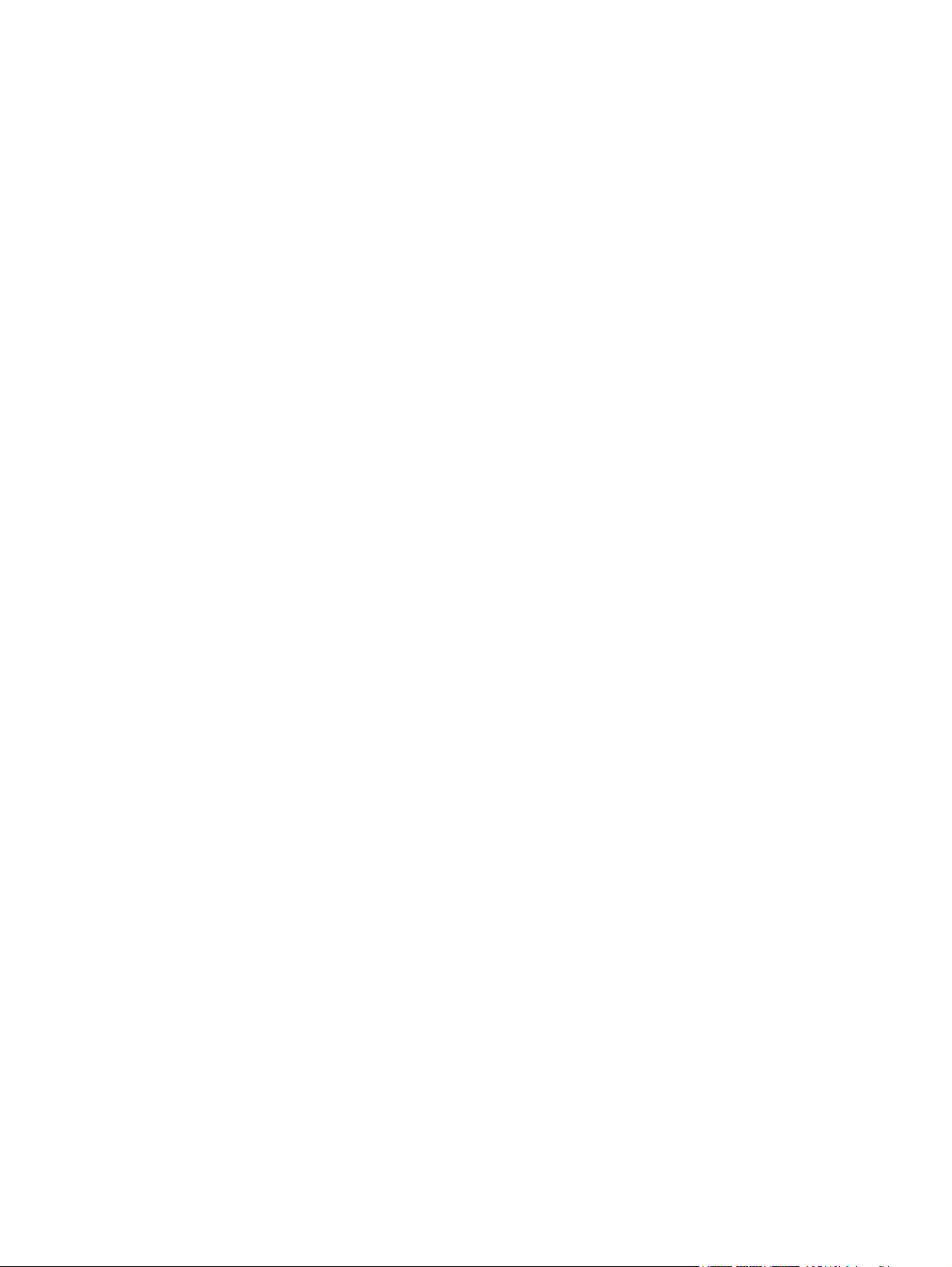
Mise en route
Ordinateur portable Compaq
Page 2
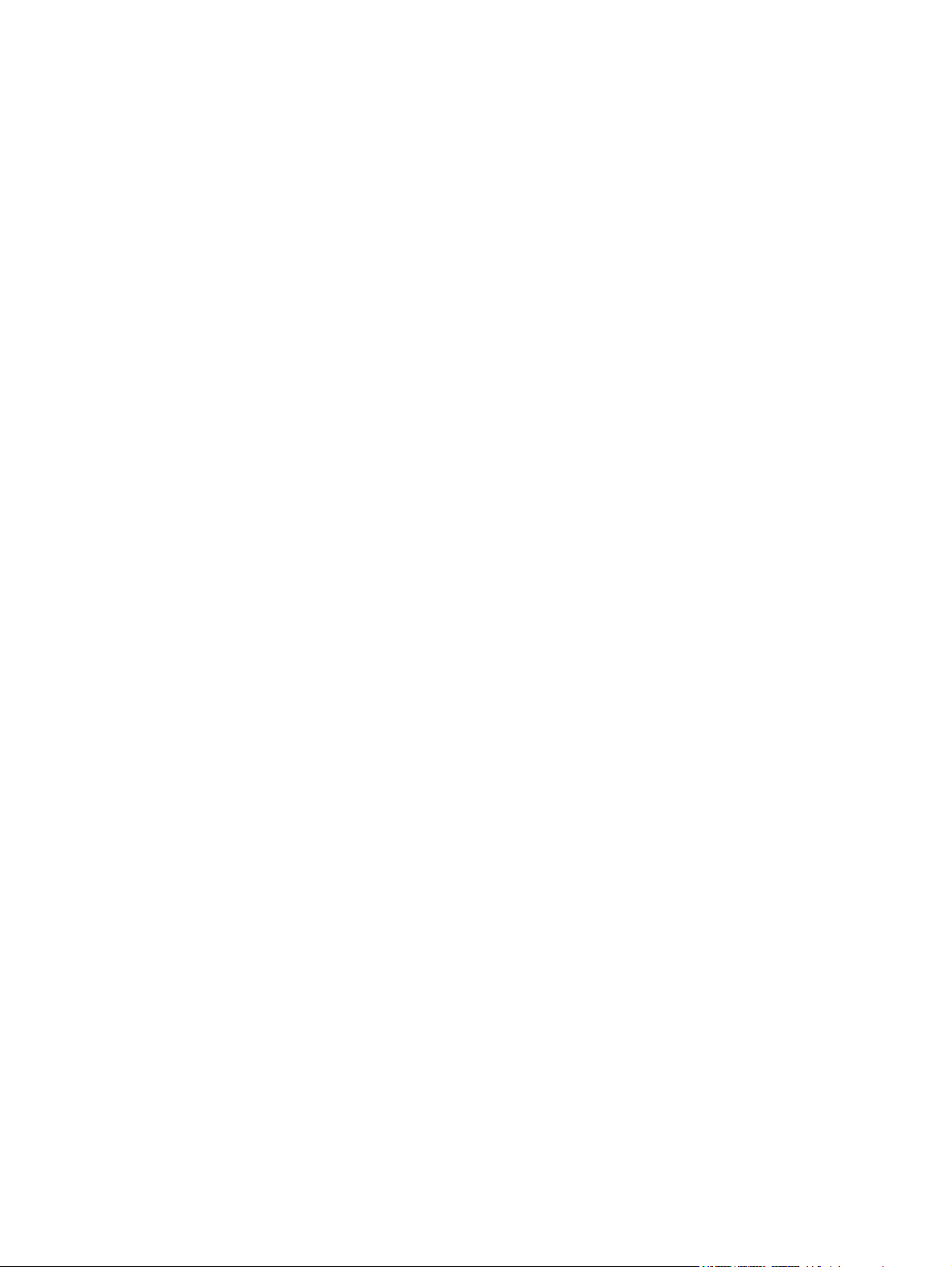
© Copyright 2011 Hewlett-Packard
Development Company, L.P.
Bluetooth est une marque détenue par son
propriétaire et utilisée sous licence par
Hewlett-Packard Company. Microsoft et
Windows sont des marques déposées de
Microsoft Corporation aux États-Unis. Le
logo SD est une marque de son
propriétaire.
Les informations contenues dans ce
document peuvent être modifiées sans
préavis. Les garanties relatives aux
produits et aux services HP sont décrites
dans les déclarations de garantie limitée
expresse qui les accompagnent. Aucun
élément du présent document ne peut être
interprété comme constituant une garantie
supplémentaire. HP ne saurait être tenu
pour responsable des erreurs ou omissions
de nature technique ou rédactionnelle qui
pourraient subsister dans le présent
document.
Deuxième édition : novembre 2011
Première édition : août 2011
Référence du document : 657025-052
Informations sur le produit
Ce manuel décrit des fonctions communes
à la plupart des modèles. Cependant,
certaines fonctions peuvent ne pas être
disponibles sur votre ordinateur.
Conditions d'utilisation du logiciel
En installant, copiant, téléchargeant ou
utilisant tout logiciel préinstallé sur cet
ordinateur, vous reconnaissez être lié par
les termes du présent contrat de licence
utilisateur final (CLUF) HP. Si vous êtes en
désaccord avec les termes de ce contrat,
votre seul recours consiste à retourner le
produit non utilisé dans sa totalité (matériel
et logiciels) dans un délai de 14 jours, afin
d'obtenir un remboursement conformément
à la politique en matière de remboursement
de votre lieu d'achat.
Pour obtenir des informations
complémentaires ou demander le
remboursement intégral de l'ordinateur,
veuillez contacter votre point de vente local
(le vendeur).
Page 3
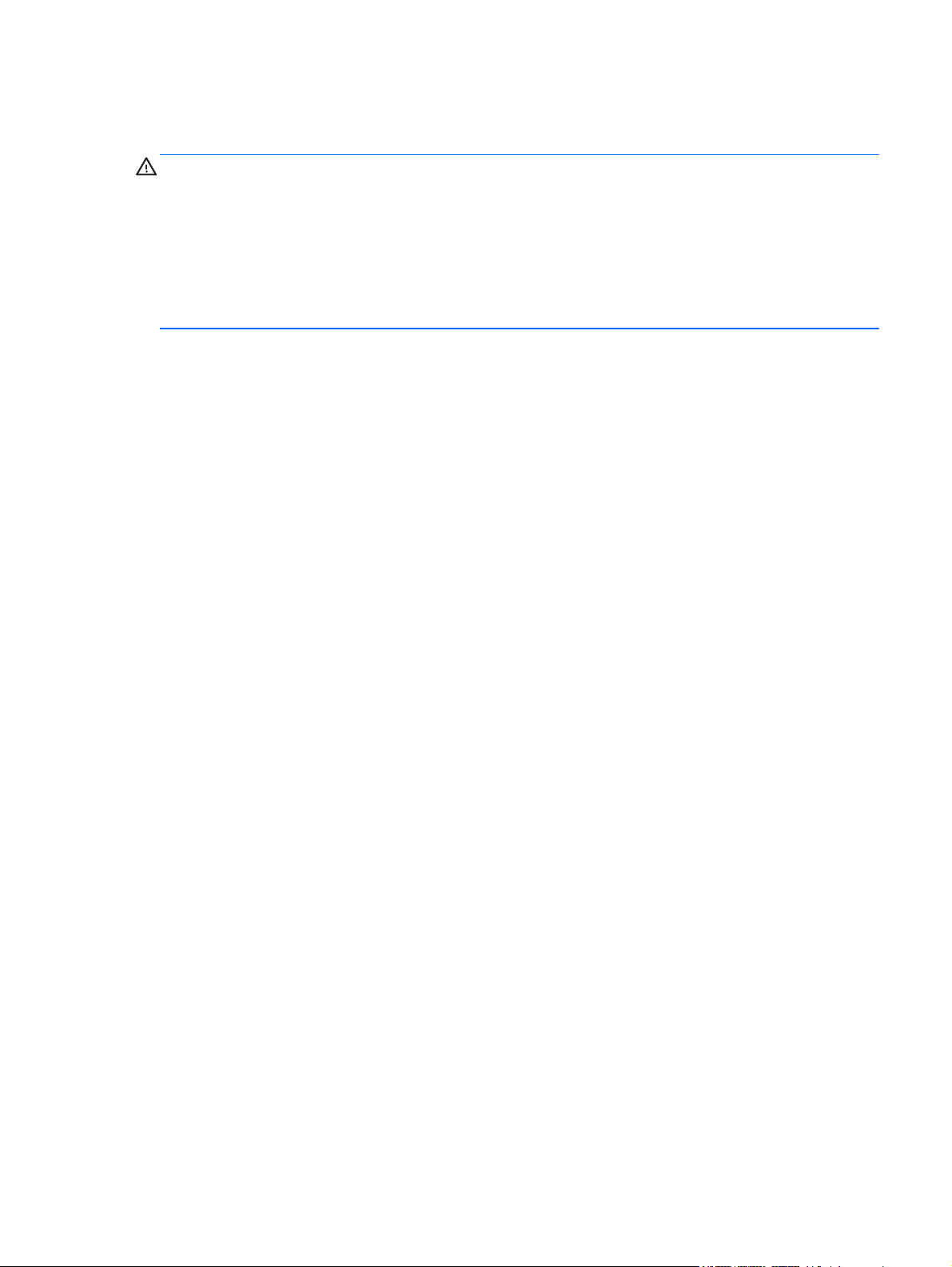
Notice d'avertissement relative à la sécurité
AVERTISSEMENT ! Pour éviter tout risque de blessure associée à la chaleur ou de surchauffe de
l'ordinateur, ne placez pas ce dernier sur vos genoux et n'obstruez pas ses ouvertures d'aération.
Utilisez toujours l'ordinateur sur une surface plane et rigide. La ventilation ne doit pas être entravée
par des éléments rigides, tels qu'une imprimante, ni par des éléments souples, tels que des coussins,
du tissu ou un tapis épais. Par ailleurs, ne mettez pas en contact l'adaptateur secteur avec la peau ou
des éléments souples, tels que des coussins, du tissu ou un tapis, pendant le fonctionnement de
l'appareil. L'ordinateur et l'adaptateur secteur sont conformes aux limites de température de surface
accessible à l'utilisateur, définies par la norme internationale sur la sécurité du matériel informatique
(CEI 60950).
iii
Page 4
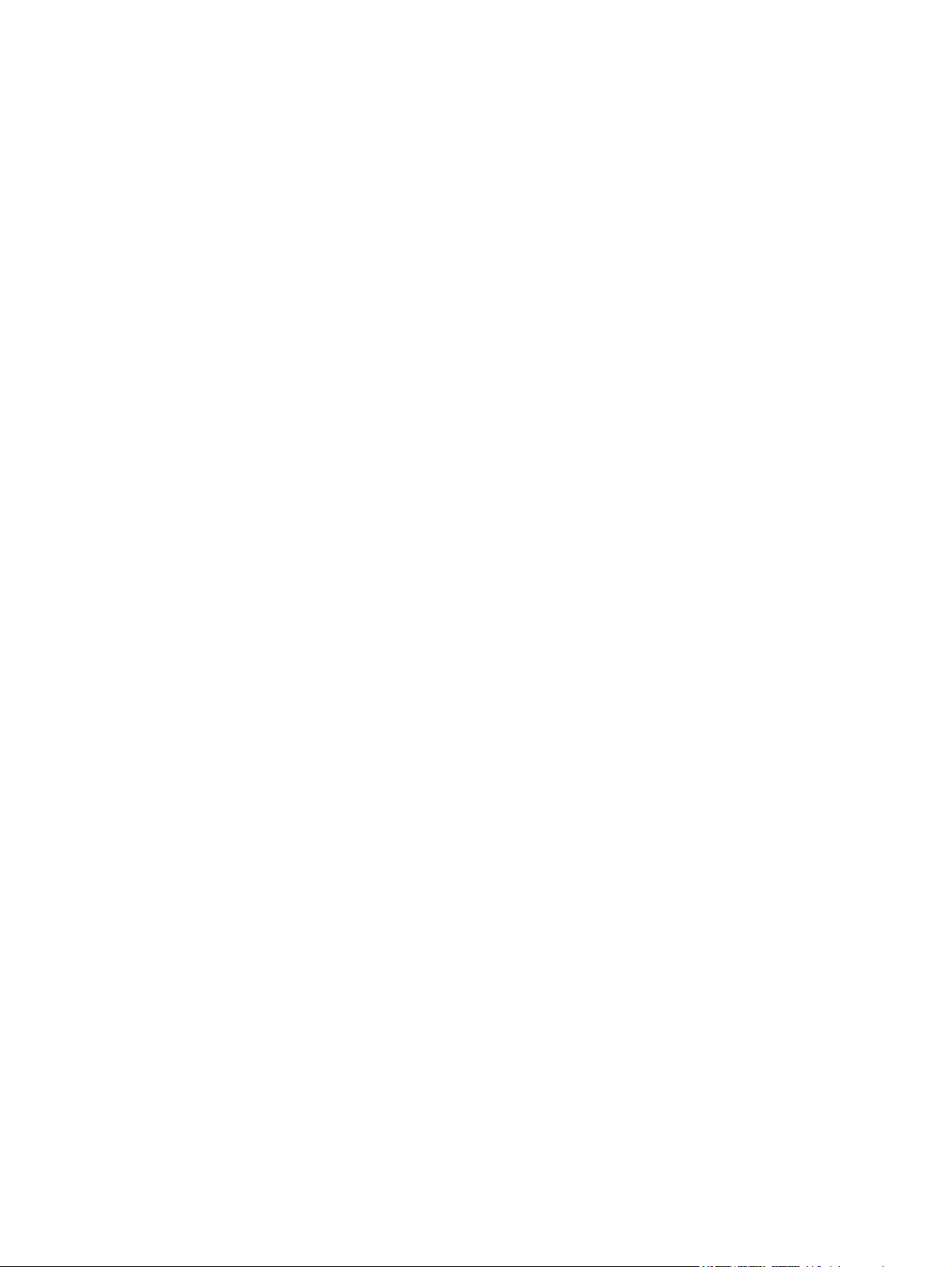
iv Notice d'avertissement relative à la sécurité
Page 5
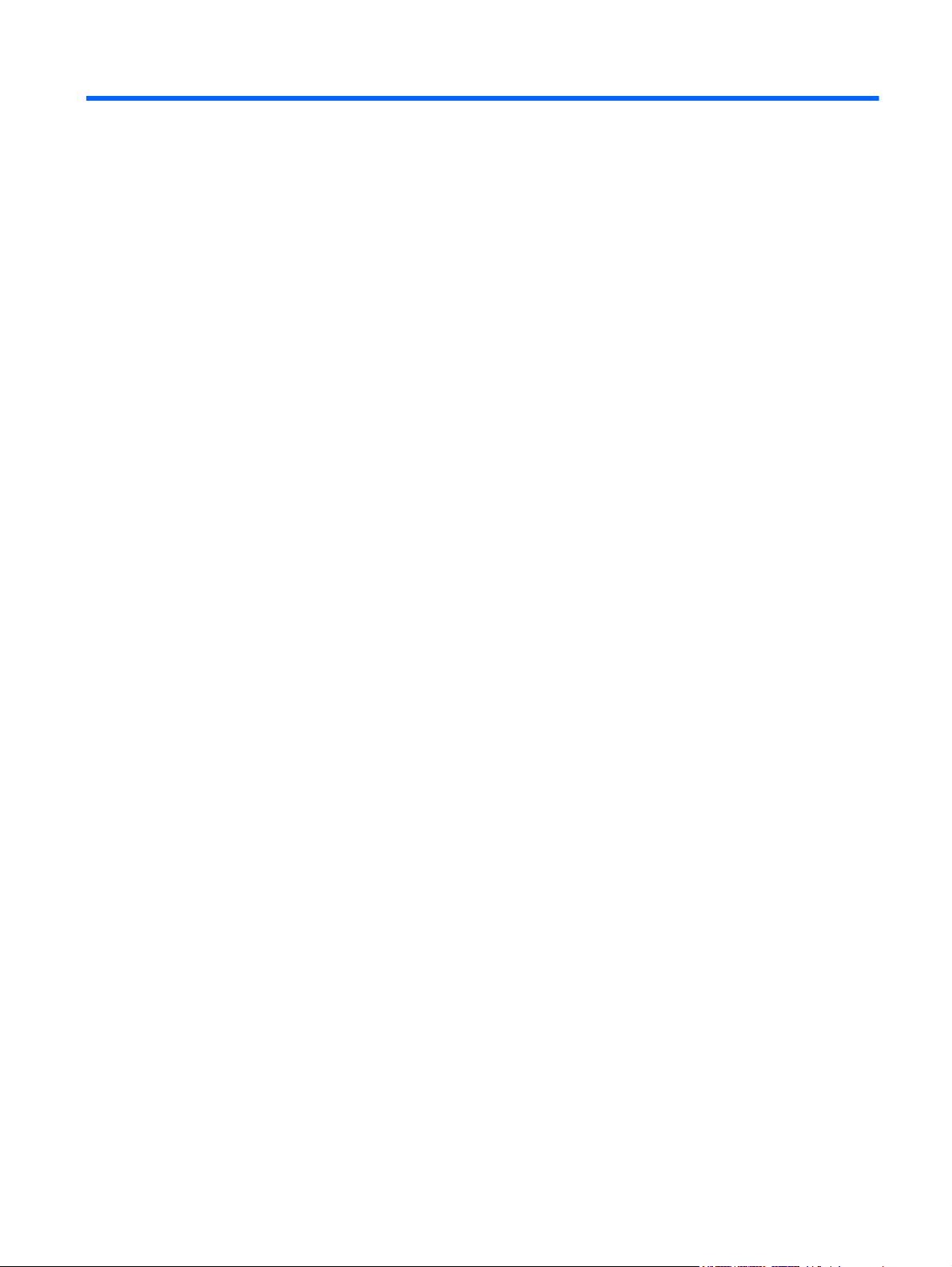
Sommaire
1 Bienvenue ........................................................................................................................................................ 1
Recherche d'informations ..................................................................................................................... 2
2 Découverte de votre ordinateur ..................................................................................................................... 4
Partie supérieure .................................................................................................................................. 4
Pavé tactile .......................................................................................................................... 4
Voyants ................................................................................................................................ 5
Boutons ................................................................................................................................ 6
Touches ............................................................................................................................... 7
Côté droit .............................................................................................................................................. 8
Côté gauche ......................................................................................................................................... 9
Écran .................................................................................................................................................. 11
Partie inférieure .................................................................................................................................. 12
3 HP QuickWeb (certains modèles) ................................................................................................................ 13
Démarrage de HP QuickWeb ............................................................................................................. 14
4 Réseau ........................................................................................................................................................... 15
Utilisation d'un fournisseur d'accès Internet (FAI) .............................................................................. 16
Connexion à un réseau sans fil .......................................................................................................... 16
Connexion à un réseau WLAN existant ............................................................................. 17
Configuration d'un nouveau réseau WLAN ....................................................................... 17
Configuration d'un routeur sans fil ..................................................................... 18
Protection de votre réseau WLAN ..................................................................... 18
5 Périphériques de pointage et clavier .......................................................................................................... 19
Utilisation du clavier ........................................................................................................................... 19
Utilisation des touches d'action .......................................................................................... 19
Utilisation des périphériques de pointage .......................................................................................... 21
Définition des préférences du périphérique de pointage ................................................... 21
Utilisation du pavé tactile ................................................................................................... 21
v
Page 6
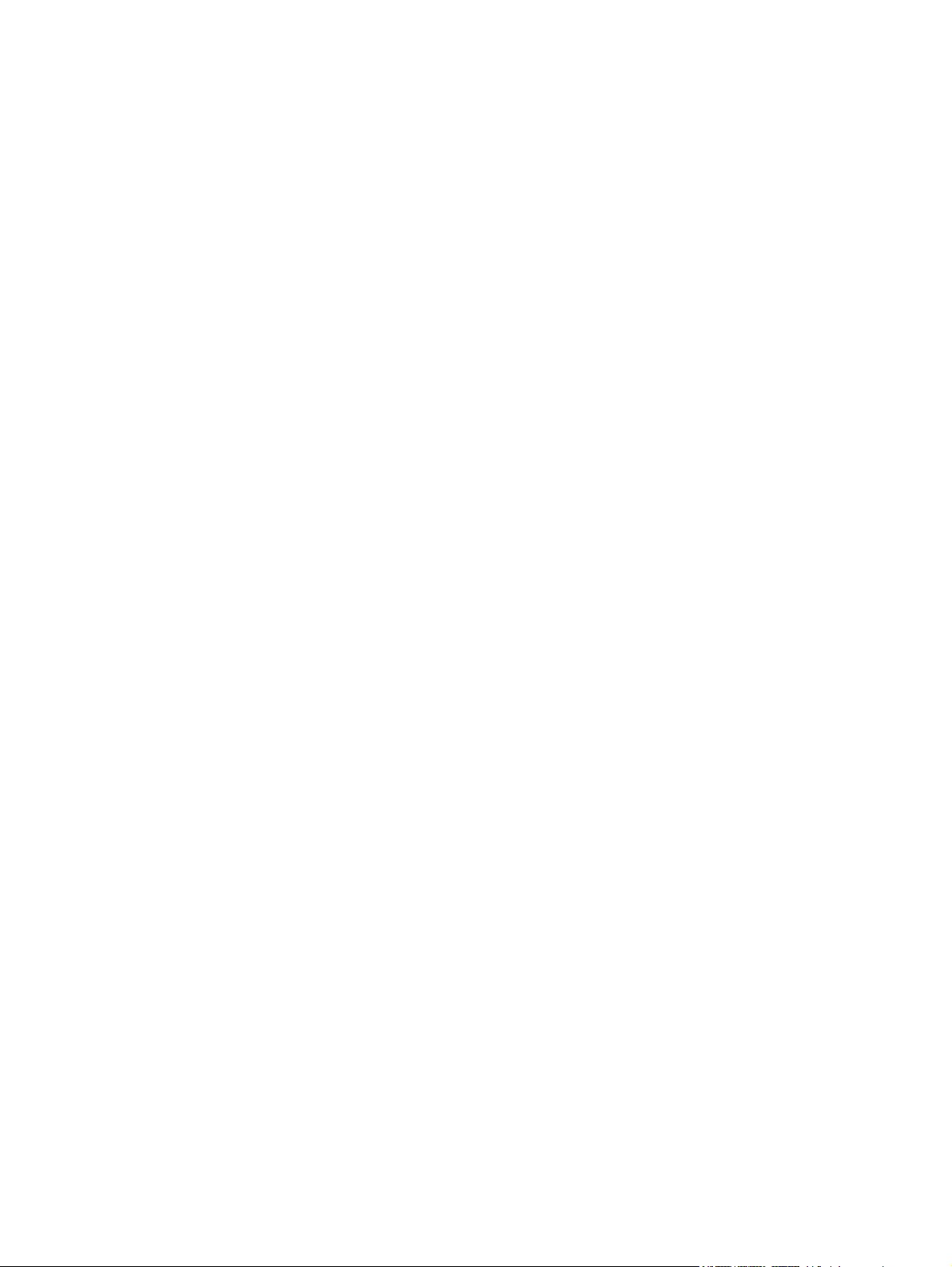
Activation et désactivation du pavé tactile ........................................................ 22
Navigation ......................................................................................................... 22
Sélection ........................................................................................................... 23
Utilisation des mouvements du pavé tactile ...................................................... 23
Défilement ........................................................................................ 24
Pincement/Zoom .............................................................................. 24
Rotation (certains modèles) .............................................................. 25
Effleurement (certains modèles) ....................................................... 25
6 Entretien ........................................................................................................................................................ 26
Insertion ou retrait de la batterie ......................................................................................................... 26
Remplacement ou mise à niveau du disque dur ................................................................................ 28
Retrait du disque dur ......................................................................................................... 28
Installation d'un disque dur ................................................................................................ 29
Ajout ou remplacement de modules mémoire .................................................................................... 31
7 Sauvegarde et restauration .......................................................................................................................... 36
Restauration ....................................................................................................................................... 37
Disques de restauration ..................................................................................................................... 37
Exécution d'une restauration du système .......................................................................................... 38
Restauration à partir de la partition de restauration dédiée (certains modèles) ................ 39
Restauration à l'aide des disques de restauration ............................................................. 40
Modification de l'ordre d'amorçage de l'ordinateur ............................................................ 41
Sauvegarde des informations ............................................................................................................. 41
Utilisation de la fonction de sauvegarde et restauration Windows .................................... 42
Utilisation de points de restauration système .................................................................... 43
À quel moment créer des points de restauration .............................................. 43
Création d'un point de restauration système ..................................................... 43
Restauration à des date et heure antérieures ................................................... 43
8 Support technique ........................................................................................................................................ 44
Contact de l'assistance technique ...................................................................................................... 44
Étiquettes ........................................................................................................................................... 45
9 Caractéristiques techniques ........................................................................................................................ 46
Courant d'entrée ................................................................................................................................. 46
Connexion CC pour alimentation externe HP .................................................................... 46
Environnement d'exploitation ............................................................................................................. 47
Index ................................................................................................................................................................... 48
vi
Page 7
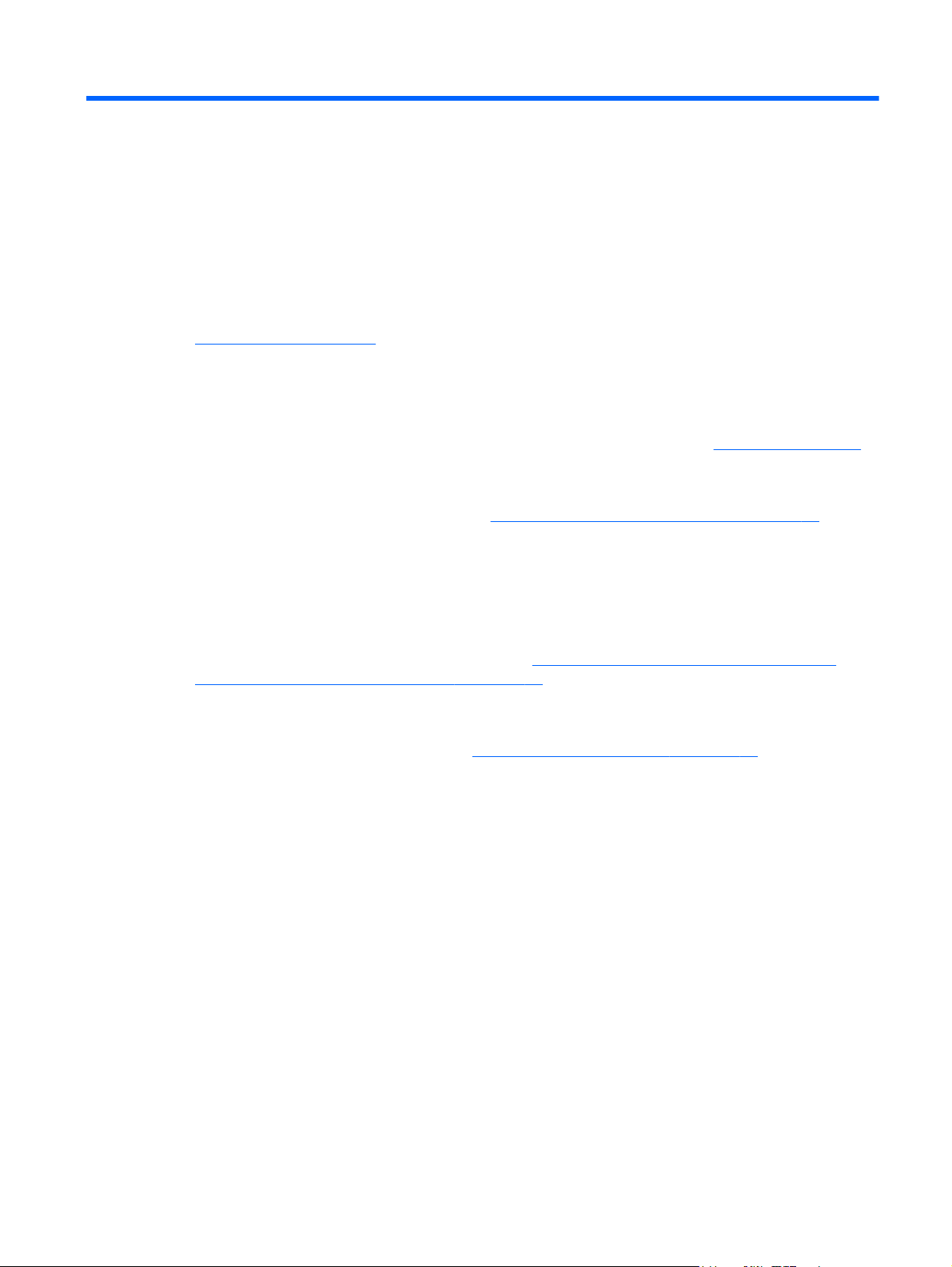
1 Bienvenue
● Recherche d'informations
Une fois que vous avez terminé la configuration et l'enregistrement de l'ordinateur, il est important de
suivre la procédure ci-dessous :
● Vous connecter à Internet : configurez votre réseau filaire ou sans fil pour pouvoir vous
connecter à Internet. Pour plus d'informations, reportez-vous à la section
Configurer HP QuickWeb : bénéficiez d'un accès immédiat à Internet, aux widgets et aux
●
programmes de communication sans lancer votre système d'exploitation principal. Pour plus
d'informations, reportez-vous à la section
Mettre à jour votre logiciel antivirus : protégez votre ordinateur contre les dégâts causés par
●
les virus. Préinstallé sur l'ordinateur, ce logiciel vous permet d'accéder à des mises à jour
gratuites pendant une période déterminée. Pour plus d'informations, reportez-vous au Manuel
de référence de l'ordinateur portable HP.
Réseau à la page 15.
HP QuickWeb (certains modèles) à la page 13.
Vous familiariser avec votre ordinateur : découvrez les fonctions de votre ordinateur. Pour
●
plus d'informations, reportez-vous aux sections
Périphériques de pointage et clavier à la page 19.
● Créer des disques de restauration : restaurez les paramètres d'usine du système
d'exploitation et des logiciels en cas de panne ou d'instabilité du système. Pour obtenir des
instructions, reportez-vous à la section
Rechercher les logiciels installés : affichez la liste des logiciels préinstallés sur l'ordinateur.
●
Sélectionnez Démarrer > Tous les programmes. Pour plus d'informations sur l'utilisation des
logiciels fournis avec l'ordinateur, reportez-vous aux instructions des éditeurs de logiciels, qui
sont généralement fournies avec les logiciels ou disponibles sur le site Web de l'éditeur.
Sauvegarde et restauration à la page 36.
Découverte de votre ordinateur à la page 4 et
1
Page 8
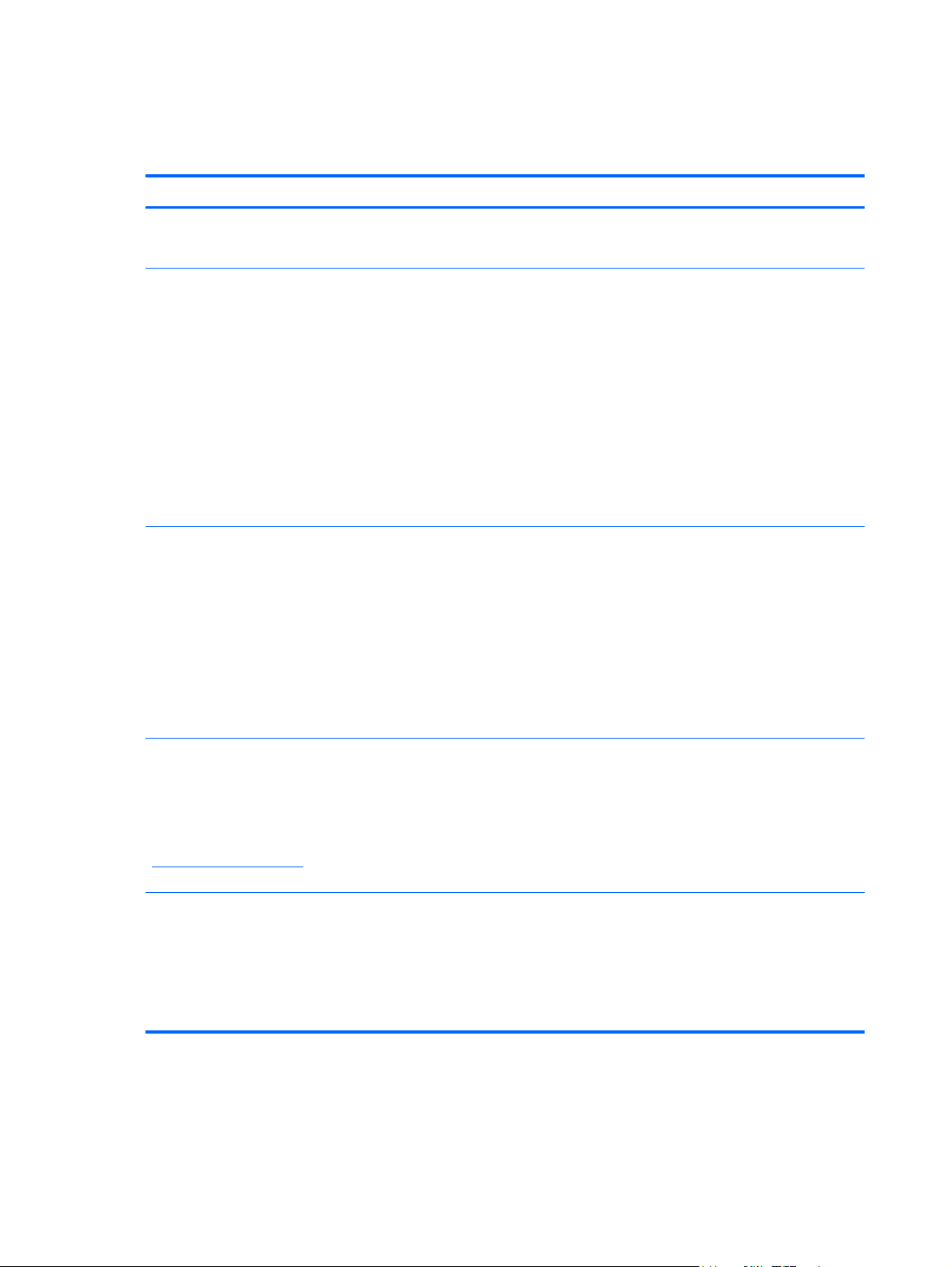
Recherche d'informations
Cet ordinateur est livré avec plusieurs ressources qui vous aideront à réaliser différentes tâches.
Ressource Contenu
Manuel Installation rapide
Mise en route
Pour accéder à ce manuel :
Sélectionnez Démarrer > Tous les programmes >
Aide et support HP > HP Documentation.
Manuel de référence de l'ordinateur portable HP
Pour accéder à ce manuel :
Sélectionnez Démarrer > Tous les programmes >
Aide et support HP > HP Documentation.
Configuration de l'ordinateur
●
● Identification des composants de l'ordinateur
Fonctions de l'ordinateur
●
● Instructions pour les opérations suivantes :
◦ Connexion à un réseau sans fil
◦ Utilisation du clavier et des périphériques de pointage
Remplacement et mise à niveau du disque dur et des
◦
modules mémoire
Réalisation d'une sauvegarde et d'une restauration
◦
Contact du support technique
◦
Spécifications de l'ordinateur
●
Fonctions de gestion de l'alimentation
●
● Instructions pour les opérations suivantes :
Optimisation de la durée de vie de la batterie
◦
Utilisation des fonctions multimédia de l'ordinateur
◦
◦ Protection de l'ordinateur
Aide et support
Pour accéder à Aide et support, sélectionnez
Démarrer > Aide et support.
REMARQUE : Pour obtenir une assistance
spécifique à votre pays/région, accédez à la page
http://www.hp.com/support, sélectionnez votre pays/
région, puis suivez les instructions à l'écran.
Informations sur les réglementations, la sécurité et les
conditions d'utilisation
Pour y accéder, sélectionnez Démarrer > Aide et
support > Manuels de l'utilisateur.
Sélectionnez Démarrer > Tous les programmes >
Aide et support HP > HP Documentation.
Entretien de l'ordinateur
◦
Mise à jour des logiciels
◦
Informations sur le système d'exploitation
●
● Mises à jour des logiciels, des pilotes et du BIOS
● Outils de dépannage
● Instructions pour contacter le support technique
● Informations sur les réglementations et la sécurité
Informations sur la mise au rebut de la batterie
●
2 Chapitre 1 Bienvenue
Page 9
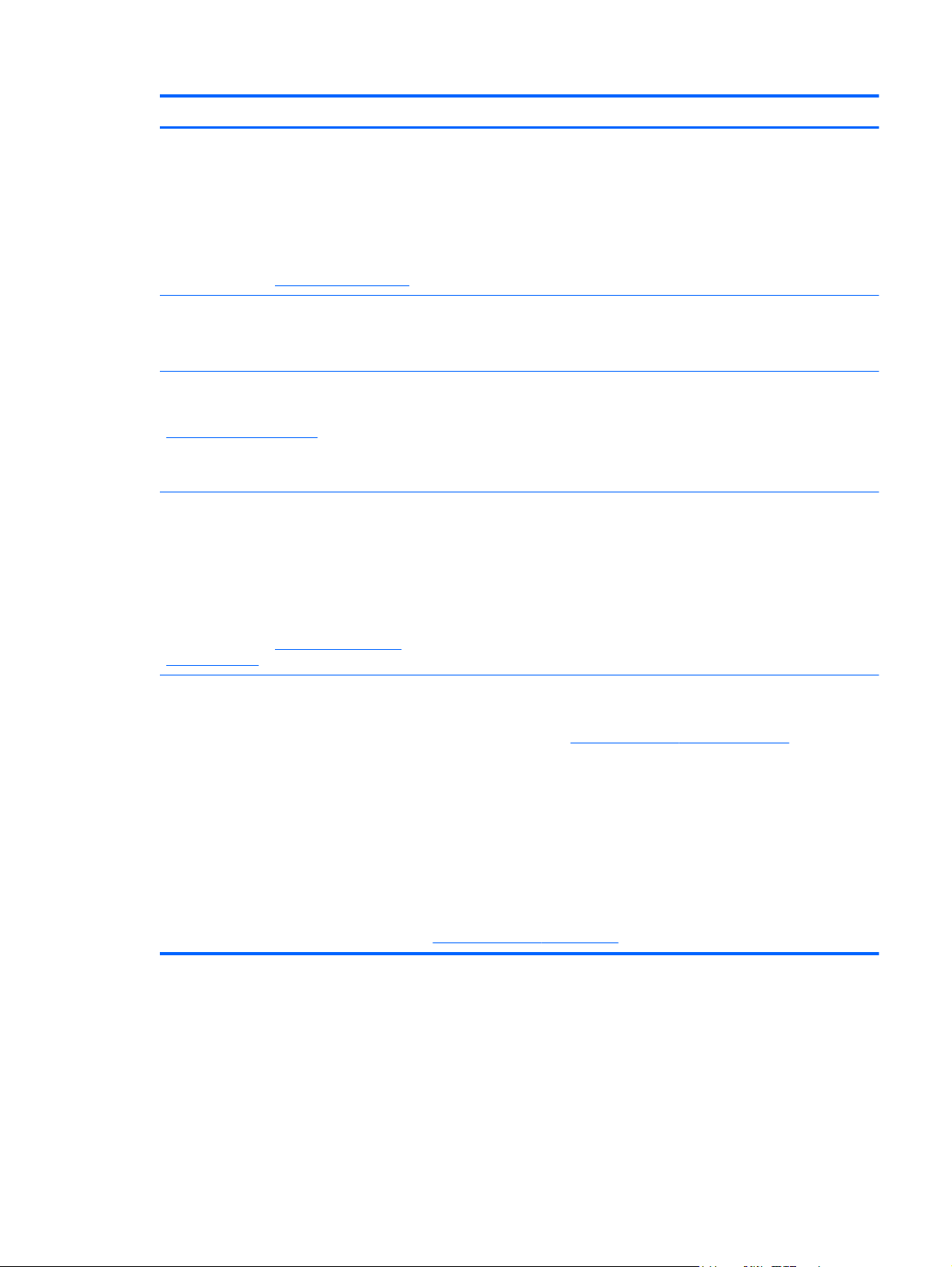
Ressource Contenu
Sécurité et ergonomie du poste de travail
Pour accéder à ce manuel :
Sélectionnez Démarrer > Tous les programmes >
Aide et support HP > HP Documentation.
– ou –
Accédez à la page
Livret Worldwide Telephone Numbers (Numéros de
téléphone internationaux)
Ce livret est fourni avec votre ordinateur.
Site Web HP
Pour accéder à ce site Web, entrez l'adresse
http://www.hp.com/support.
Garantie limitée*
Pour accéder à la garantie :
Sélectionnez Démarrer > Tous les programmes >
Aide et support HP > HP Documentation.
http://www.hp.com/ergo.
Disposition correcte du poste de travail
●
● Conseils sur les positions et habitudes de travail à adopter
pour optimiser le confort et réduire les risques de blessures
Informations sur la sécurité électrique et mécanique
●
Numéros de téléphone du support technique HP
Informations sur le support technique
●
● Informations sur la commande de pièces
● Mises à jour des logiciels, des pilotes et du BIOS
● Informations sur les accessoires de l'ordinateur
Informations sur la garantie
– ou –
Accédez à la page
orderdocuments.
*Vous trouverez les dispositions expresses de la garantie limitée HP applicable à ce produit dans les manuels électroniques
de votre ordinateur et/ou sur le CD/DVD fourni avec le produit. Dans certains pays/certaines régions, HP peut fournir une
version imprimée de la garantie limitée HP avec le produit. Pour certains pays/certaines régions où la version imprimée de la
garantie n'est pas fournie, vous pouvez demander une copie sur le site
un courrier à l'adresse :
Amérique du nord : Hewlett-Packard, MS POD, 11311 Chinden Blvd, Boise, ID 83714, États-Unis
●
Europe, Moyen-Orient, Afrique : Hewlett-Packard, POD, Via G. Di Vittorio, 9, 20063, Cernusco s/Naviglio (MI), Italie
●
● Asie-Pacifique : Hewlett-Packard, POD, P.O. Box 200, Alexandra Post Office, Singapour 911507
Lorsque vous demandez une copie imprimée de votre garantie, veuillez inclure le numéro du produit, la période de garantie
(indiquée sur l'étiquette du numéro de série), votre nom et votre adresse postale.
Important : Ne renvoyez PAS votre produit HP aux adresses ci-dessus. Pour bénéficier d'un support produit, reportez-vous
à la page d'accueil de votre produit à l'adresse
http://www.hp.com/go/
http://www.hp.com/go/orderdocuments ou envoyer
http://www.hp.com/go/contactHP.
Recherche d'informations 3
Page 10
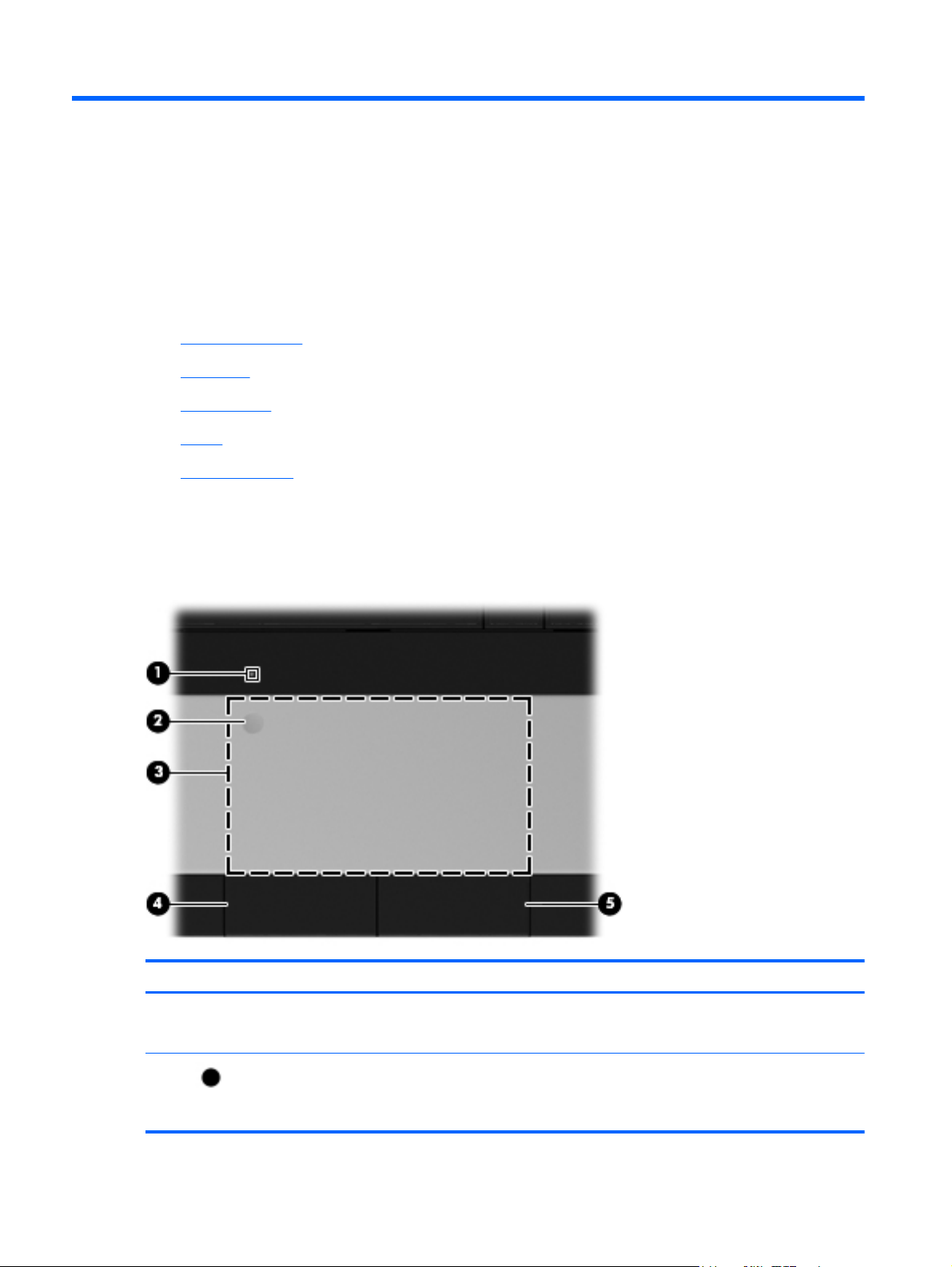
2 Découverte de votre ordinateur
● Partie supérieure
Côté droit
●
Côté gauche
●
Écran
●
Partie inférieure
●
Partie supérieure
Pavé tactile
Élément Description
(1) Voyant du pavé tactile ● Orange : le pavé tactile est désactivé.
(2)
4 Chapitre 2 Découverte de votre ordinateur
Bouton d'activation et désactivation du pavé
tactile
Éteint : le pavé tactile est activé.
●
Permet d'activer et de désactiver le pavé tactile. Tapez
deux fois rapidement sur le bouton d'activation et de
désactivation du pavé tactile pour activer et désactiver le
pavé tactile.
Page 11
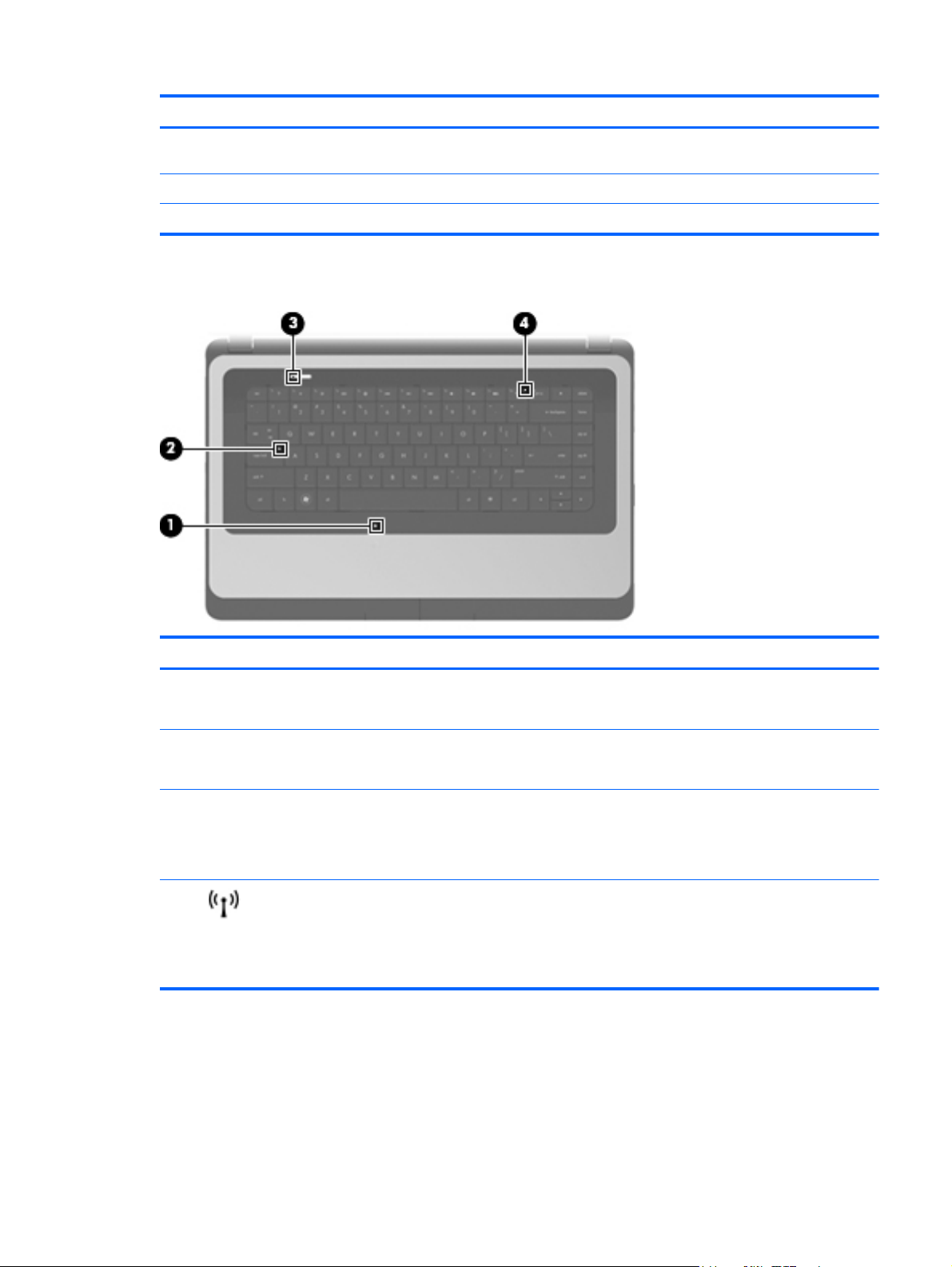
Élément Description
Voyants
(3) Zone du pavé tactile Permet de déplacer le pointeur pour sélectionner ou activer
des éléments à l'écran.
(4) Bouton gauche du pavé tactile Fonctionne comme le bouton gauche d'une souris externe.
(5) Bouton droit du pavé tactile Fonctionne comme le bouton droit d'une souris externe.
Élément Description
(1) Voyant du pavé tactile ● Orange : le pavé tactile est désactivé.
Éteint : le pavé tactile est activé.
●
(2) Voyant verr maj ● Blanc : la fonction verr maj est activée.
Éteint : la fonction verr maj est désactivée.
●
(3) Voyant d'alimentation ● Blanc : l'ordinateur est sous tension.
Blanc clignotant : l'ordinateur est en veille.
●
Éteint : l'ordinateur est hors tension.
●
(4)
Voyant des périphériques sans fil
Blanc : un périphérique sans fil intégré, tel qu'un
●
périphérique de réseau local sans fil (WLAN) et/ou un
périphérique Bluetooth®, est activé.
● Orange : tous les périphériques sans fil sont
désactivés.
Partie supérieure 5
Page 12
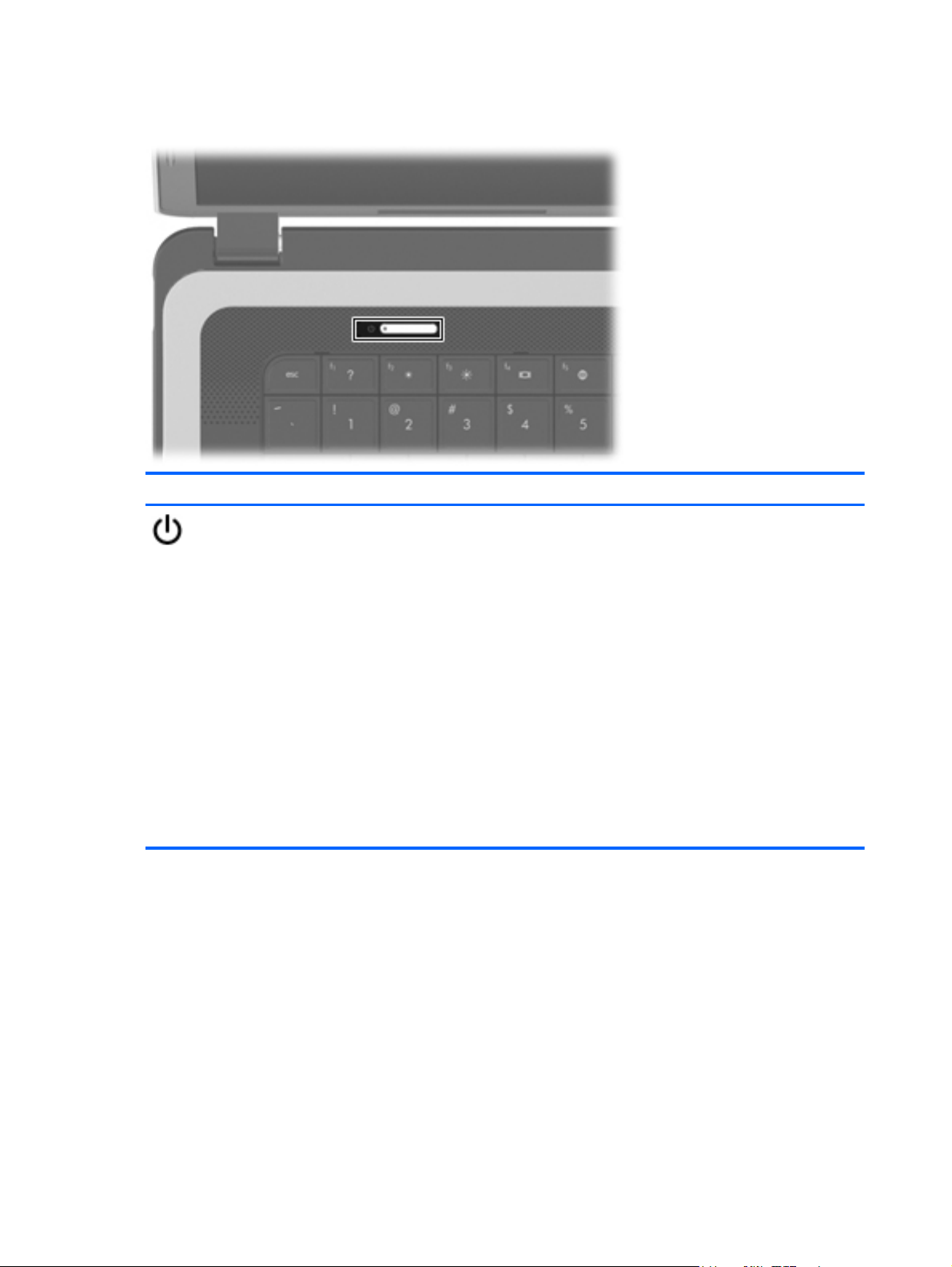
Boutons
Description
Interrupteur d'alimentation
Lorsque l'ordinateur est hors tension, appuyez sur cet
●
interrupteur pour le mettre sous tension.
● Lorsque l'ordinateur est sous tension, appuyez brièvement
sur cet interrupteur pour activer le mode veille.
Lorsque l'ordinateur est en veille, appuyez brièvement sur
●
cet interrupteur pour quitter ce mode.
Lorsque l'ordinateur est en veille prolongée, appuyez
●
brièvement sur cet interrupteur pour quitter ce mode.
Si l'ordinateur cesse de répondre et que vous ne parvenez pas
à l'éteindre à l'aide des procédures d'arrêt Windows®, appuyez
sur l'interrupteur d'alimentation pendant au moins 5 secondes
pour le mettre hors tension.
Pour plus d'informations sur les paramètres d'alimentation,
sélectionnez Démarrer > Panneau de configuration >
Système et sécurité > Options d'alimentation ou reportezvous au Manuel de référence de l'ordinateur portable HP.
6 Chapitre 2 Découverte de votre ordinateur
Page 13
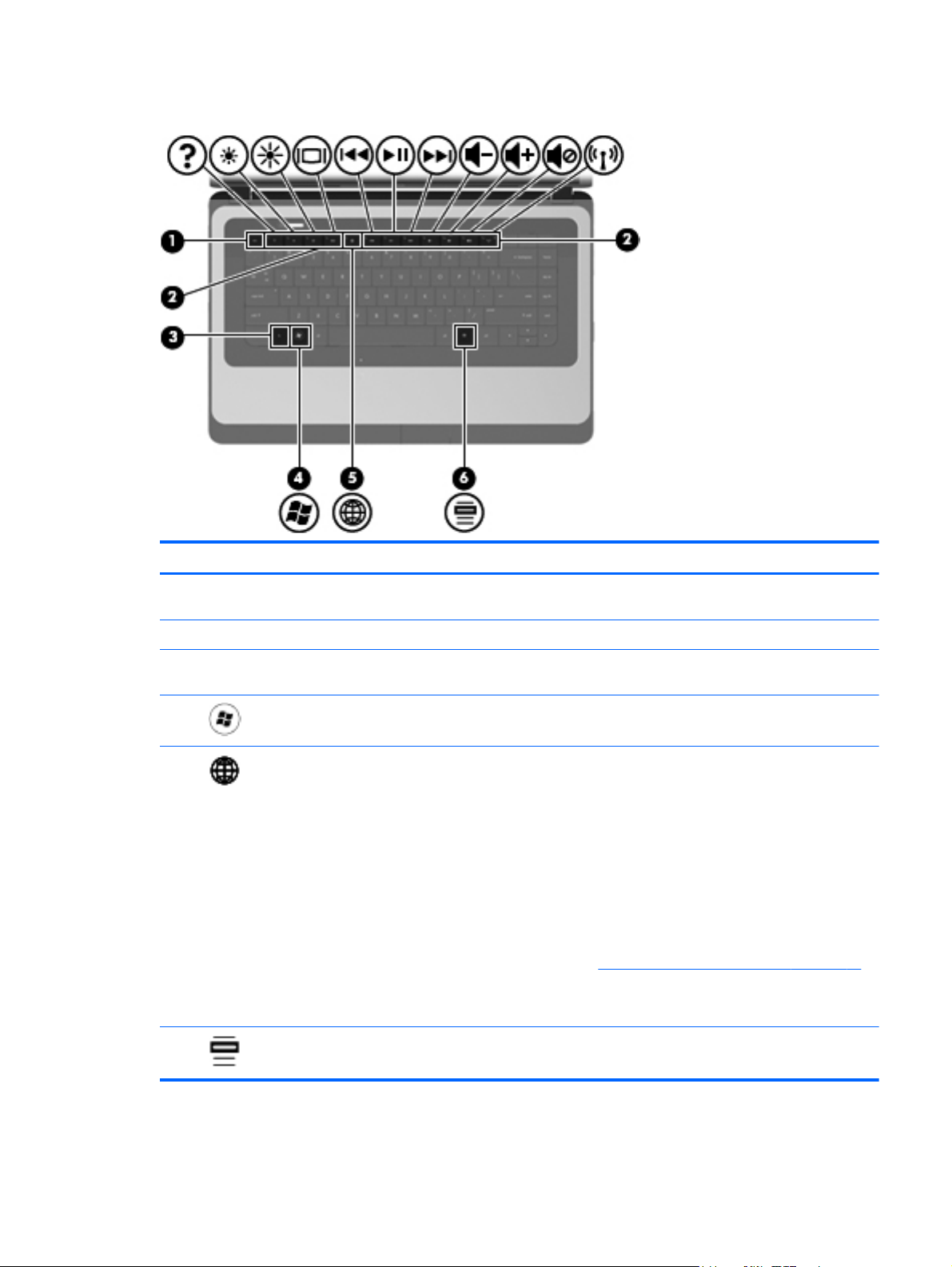
Touches
Élément Description
(1) Touche echap Affiche les informations système lorsqu'elle est associée à
(2) Touches d'action Exécutent les fonctions système fréquemment utilisées.
(3) Touche fn En appuyant simultanément sur cette touche et la touche
(4)
(5)
(6)
Touche du logo Windows Affiche le menu Démarrer de Windows.
Touche QuickWeb
Touche des applications Windows Affiche le menu contextuel des éléments qui se trouvent
la touche fn.
echap, vous affichez les informations système.
Lorsque l'ordinateur est hors tension ou en veille
●
prolongée, appuyez sur ce bouton pour ouvrir HP
QuickWeb.
Lorsque l'ordinateur est dans Microsoft Windows,
●
appuyez sur ce bouton pour ouvrir le navigateur Web
par défaut.
Lorsque l'ordinateur est dans HP QuickWeb,
●
appuyez sur ce bouton pour ouvrir le navigateur Web
par défaut.
REMARQUE : Pour plus d'informations, reportez-vous à
la section
de ce manuel et à l'aide du logiciel HP QuickWeb. Si le
logiciel HP QuickWeb n'est pas installé sur votre
ordinateur, ce bouton n'est pas opérationnel.
sous le pointeur.
HP QuickWeb (certains modèles) à la page 13
Partie supérieure 7
Page 14
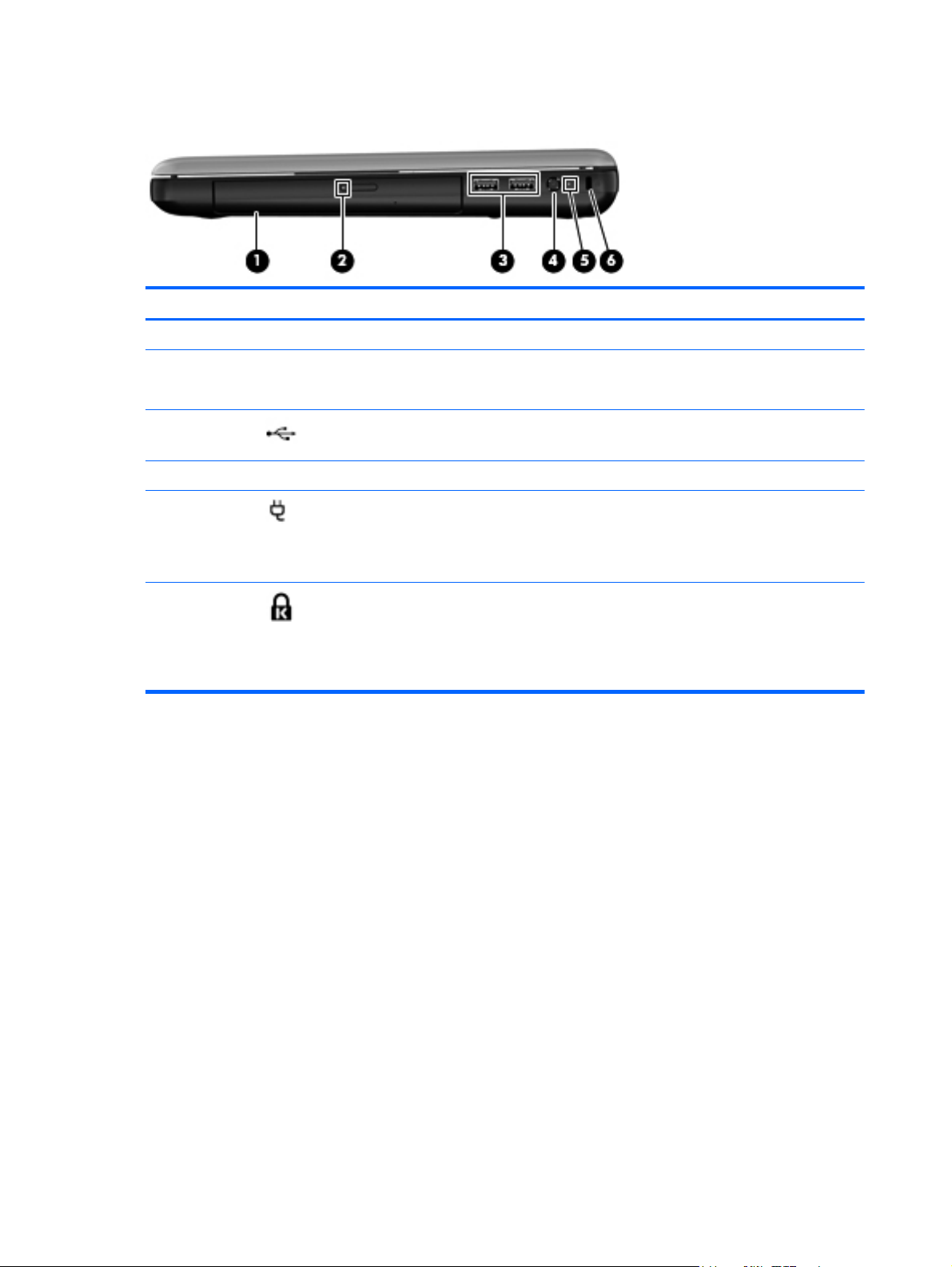
Côté droit
Élément Description
(1) Unité optique (certains modèles) Permet de lire et de graver un disque optique.
(2) Voyant de l'unité optique
(3)
(4) Connecteur d'alimentation Permet de connecter un adaptateur secteur.
(5)
(6)
Ports USB (2) Permettent de connecter des périphériques USB en
Voyant de l'adaptateur secteur
Emplacement pour câble antivol Permet de fixer à l'ordinateur un câble antivol en
Allumé : l'unité optique est en cours d'utilisation.
●
● Éteint : l'unité optique est inactive.
option.
Blanc : l'ordinateur est connecté à une source
●
d'alimentation externe et la batterie est
complètement chargée.
Orange : une batterie est en cours de charge.
●
option.
REMARQUE : Le câble antivol a un caractère
dissuasif, mais ne constitue pas une garantie contre
une utilisation malveillante ou le vol du produit.
8 Chapitre 2 Découverte de votre ordinateur
Page 15
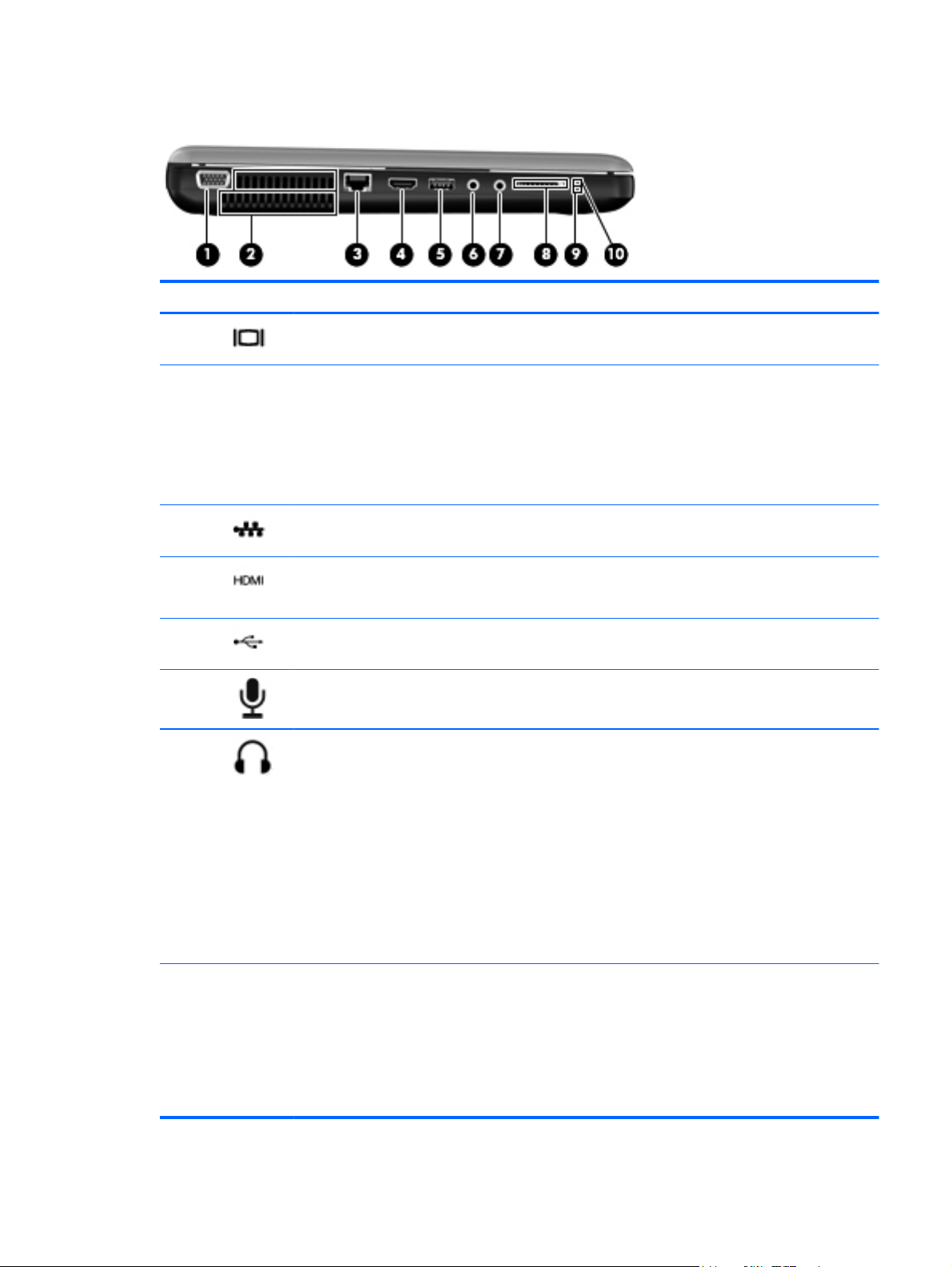
Côté gauche
Élément Description
(1)
(2) Ouvertures d'aération (2) Permettent de faire circuler l'air pour refroidir les
(3)
(4)
(5)
(6)
(7)
Port pour moniteur externe Permet de connecter un projecteur ou un moniteur VGA
externe.
composants internes.
REMARQUE : Le ventilateur de l'ordinateur démarre
automatiquement pour refroidir les composants internes
et éviter une surchauffe. Il est normal que le ventilateur
interne s'arrête et redémarre durant une opération de
routine.
Prise RJ-45 (réseau) Permet de connecter un câble réseau.
Port HDMI (certains modèles) Permet de connecter un périphérique audio ou vidéo en
option, par exemple un téléviseur haute définition ou un
composant audio ou numérique compatible.
Port USB Permet de connecter un périphérique USB en option.
Prise d'entrée audio (microphone) Permet de connecter un microphone avec casque, un
microphone stéréo ou un microphone mono en option.
Prise de sortie audio (casque) Permet de connecter des haut-parleurs stéréo avec
alimentation, un casque, des écouteurs ou un dispositif
audio de télévision en option.
AVERTISSEMENT ! Pour éviter tout risque de
blessure corporelle, réglez le volume avant de mettre un
casque ou des écouteurs. Pour plus d'informations sur
la sécurité, reportez-vous au manuel Informations sur
les réglementations, la sécurité et les conditions
d'utilisation.
REMARQUE : Le branchement d'un périphérique sur
la prise entraîne la désactivation des haut-parleurs de
l'ordinateur.
(8) Connecteur de carte numérique Prend en charge les formats de cartes numériques
suivants :
MultiMediaCard
●
Carte mémoire Secure Digital (SD)
●
Carte mémoire Secure Digital High Capacity
●
(SDHC)
Côté gauche 9
Page 16
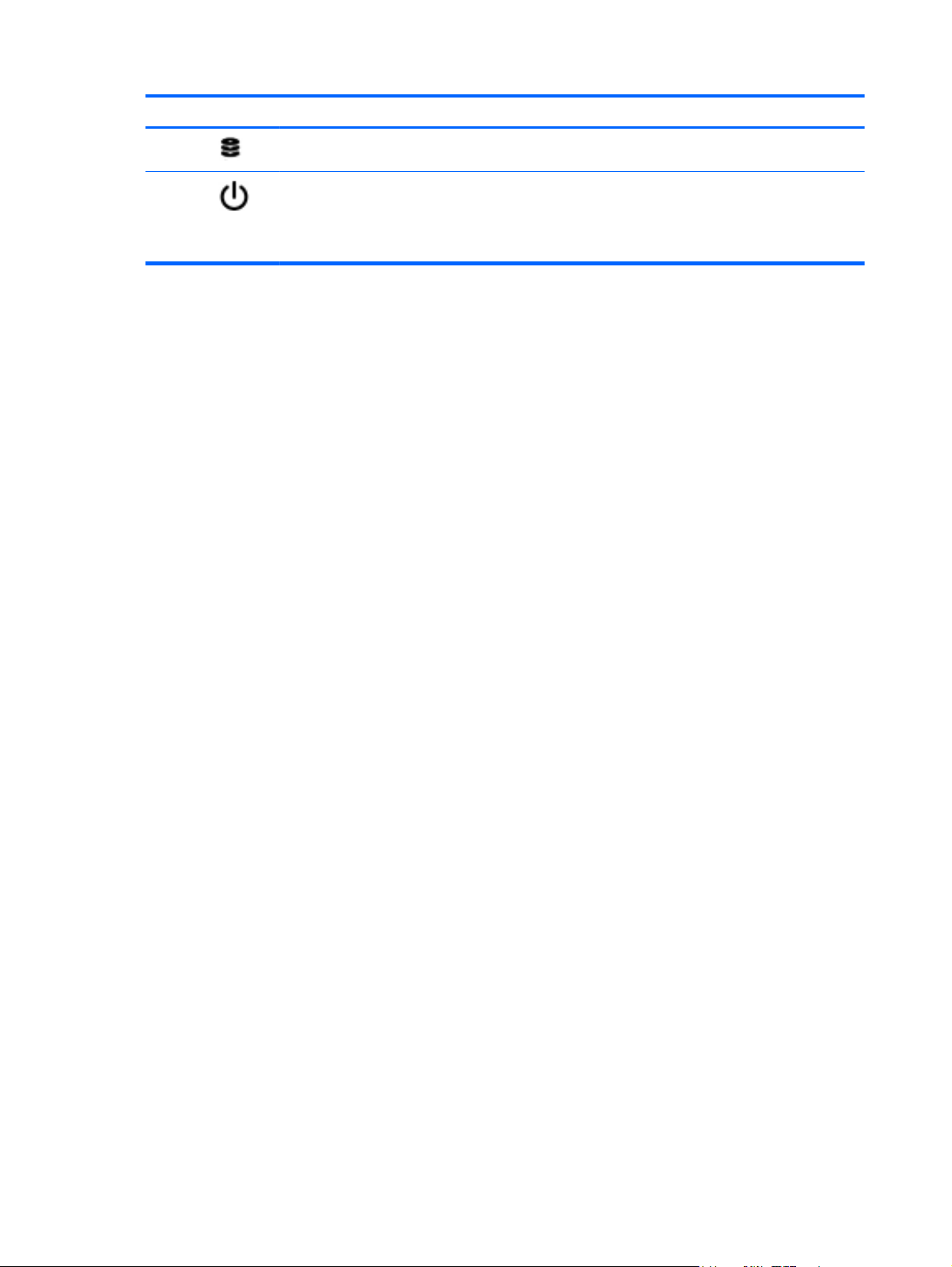
Élément Description
(9)
(10)
Voyant de l'unité Blanc clignotant : le disque dur est actif.
Voyant d'alimentation
Blanc : l'ordinateur est sous tension.
●
● Blanc clignotant : l'ordinateur est en veille.
Éteint : l'ordinateur est hors tension.
●
10 Chapitre 2 Découverte de votre ordinateur
Page 17
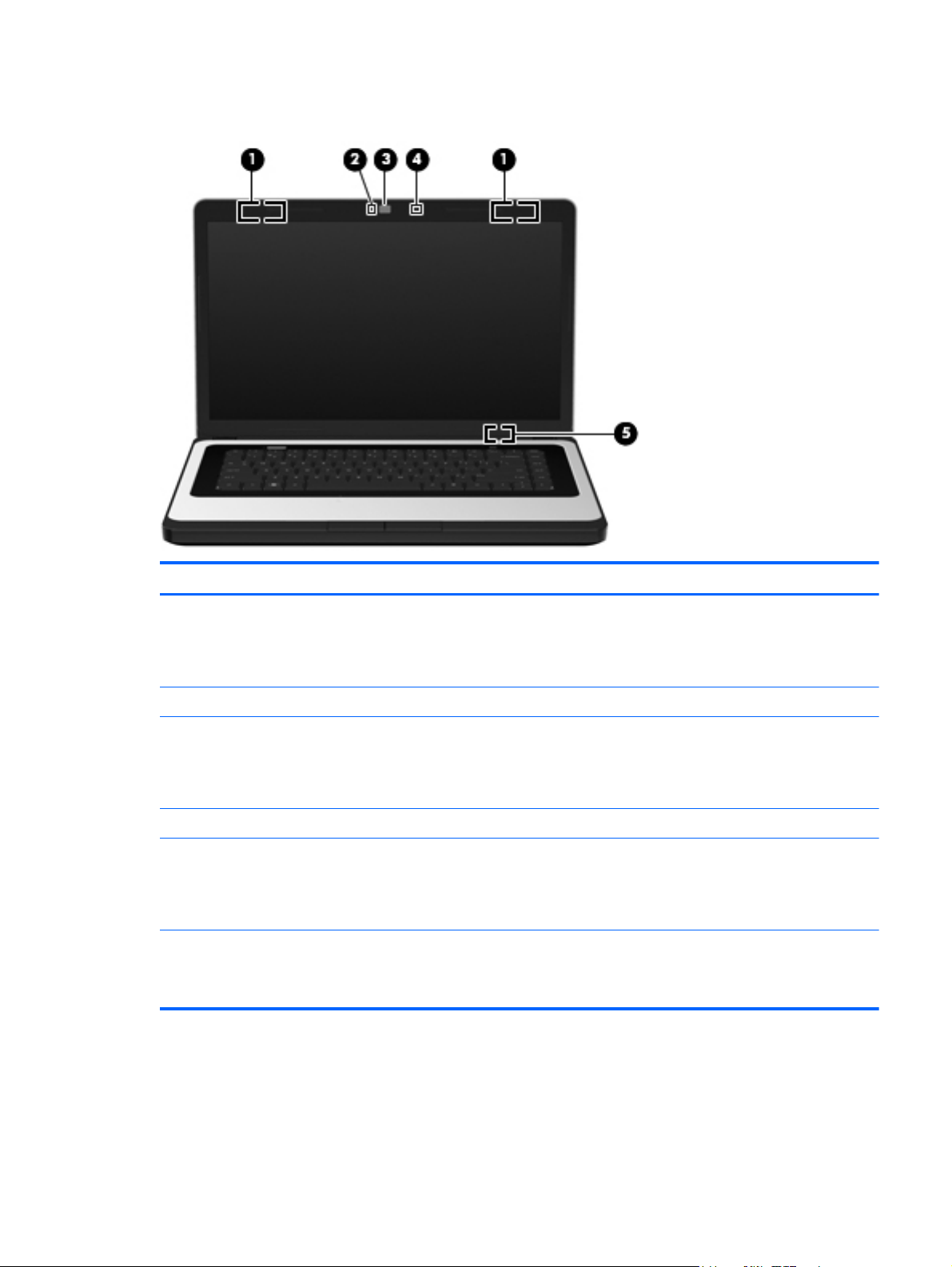
Écran
Élément Description
(1) Antennes WLAN (2)* Émettent et reçoivent des signaux sans fil pour communiquer
(2) Voyant de la webcam Allumé : la webcam est en cours d'utilisation.
(3) Webcam Permet d'enregistrer des vidéos et de prendre des photos.
(4) Microphone interne Permet d'enregistrer les sons.
(5) Interrupteur d'écran interne Désactive l'affichage et active le mode veille si l'écran est fermé
*Ces antennes ne sont pas apparentes de l'extérieur de l'ordinateur. Pour optimiser les transmissions, évitez d'obstruer les
zones situées immédiatement autour des antennes. Pour connaître les réglementations relatives aux fonctions sans fil,
reportez-vous à la section du manuel Informations sur les réglementations, la sécurité et les conditions d'utilisation
s'appliquant à votre pays/région. Vous trouverez ces informations dans Aide et support.
avec des réseaux locaux sans fil (WLAN).
REMARQUE : Certains modèles d'ordinateurs ne possèdent
qu'une seule antenne WLAN.
Pour utiliser la webcam, sélectionnez Démarrer > Tous les
programmes > Communication et conversations en ligne >
CyberLink YouCam BE.
lorsque l'ordinateur est sous tension.
REMARQUE : L'interrupteur d'écran interne n'est pas visible
depuis l'extérieur de l'ordinateur.
Écran 11
Page 18
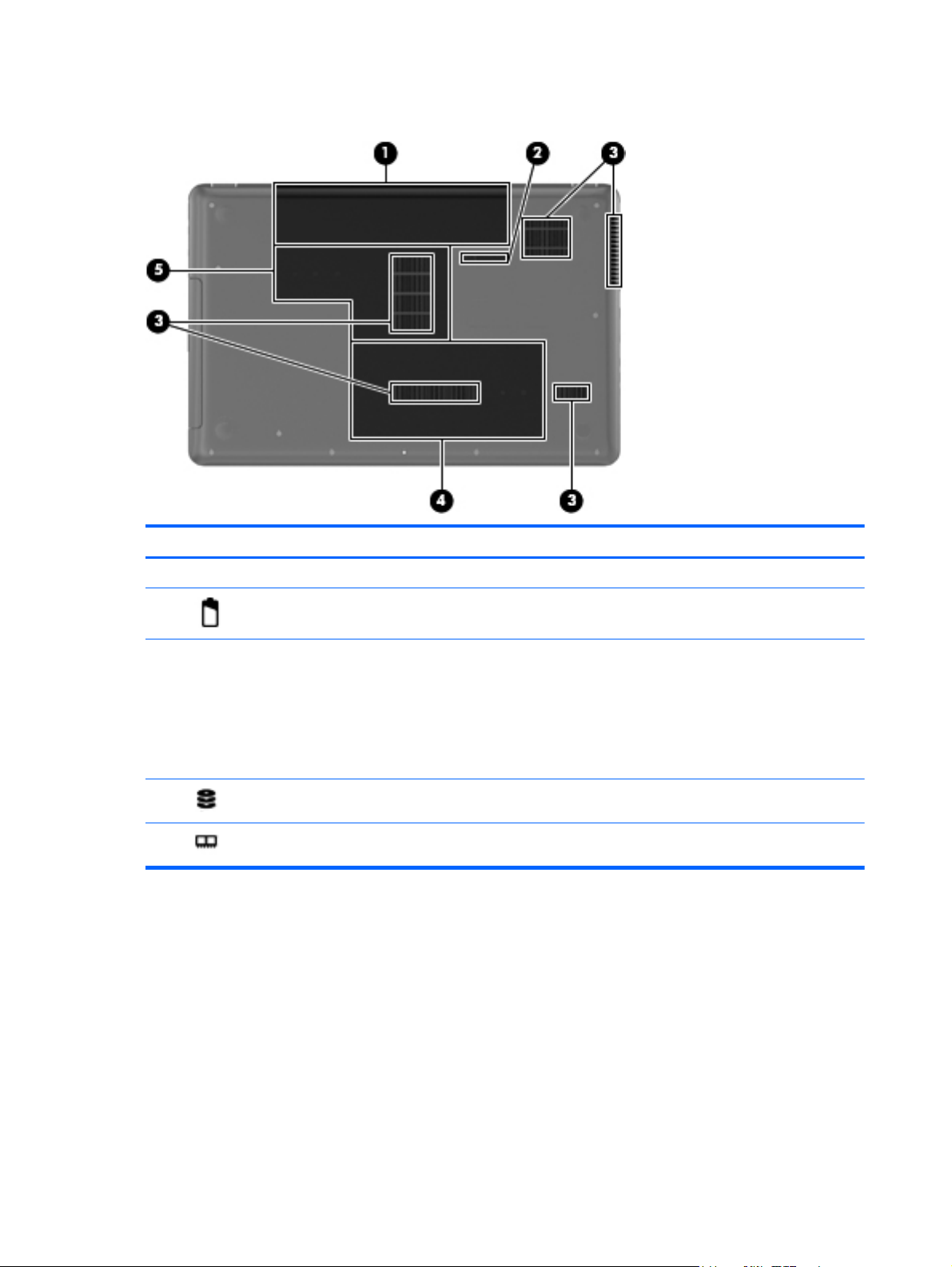
Partie inférieure
Élément Description
(1) Compartiment de la batterie Contient la batterie.
(2)
(3) Ouvertures d'aération (5) Permettent de faire circuler l'air pour refroidir les éléments
(4)
(5)
Loquet de dégagement de la batterie Permet de libérer la batterie de son compartiment.
internes.
REMARQUE : Le ventilateur de l'ordinateur démarre
automatiquement pour refroidir les éléments internes et
éviter une surchauffe. Il est normal que le ventilateur
interne s'arrête et redémarre durant une opération de
routine.
Compartiment de disque dur Contient le disque dur.
Compartiment de module mémoire Contient les connecteurs de module mémoire.
12 Chapitre 2 Découverte de votre ordinateur
Page 19

3 HP QuickWeb (certains modèles)
● Démarrage de HP QuickWeb
L'environnement HP QuickWeb offre une méthode amusante et conviviale pour réaliser la plupart de
vos activités préférées. Votre ordinateur est opérationnel quelques secondes après le démarrage de
QuickWeb, ce qui vous permet d'accéder rapidement à Internet, aux widgets et aux programmes de
communication. Il suffit d'appuyer sur la touche QuickWeb (ou le bouton QuickWeb sur certains
modèles) ; vous pouvez alors commencer à naviguer sur Internet, communiquer via Skype et
explorer d'autres programmes HP QuickWeb.
L'écran d'accueil de HP QuickWeb comprend les fonctions suivantes :
Navigateur Web : faites des recherches sur Internet et créez des liens vers vos sites Internet
●
préférés.
Skype : communiquez par l'intermédiaire de Skype, une application qui utilise la voix sur IP
●
(VoIP). Avec Skype, vous pouvez organiser des conférences téléphoniques ou des
conversations vidéo avec une ou plusieurs personnes à la fois. Vous pouvez également passer
des appels longue distance vers des lignes fixes.
Widgets : commencez à utiliser des widgets pour suivre l'actualité, la météo, les réseaux
●
sociaux, la bourse ou accéder à une calculatrice, à des notes adhésives et bien plus encore.
Vous pouvez également utiliser le gestionnaire de widgets pour ajouter des widgets
supplémentaires à la page d'accueil de HP QuickWeb.
REMARQUE : Pour des informations supplémentaires sur l'utilisation de HP QuickWeb, reportez-
vous à l'aide du logiciel HP QuickWeb.
13
Page 20

Démarrage de HP QuickWeb
Pour démarrer HP QuickWeb, appuyez sur la touche QuickWeb (ou le bouton QuickWeb sur
▲
certains modèles) lorsque l'ordinateur est éteint ou en veille prolongée.
Le tableau suivant détaille les différents comportements de la touche QuickWeb (ou du bouton
QuickWeb sur certains modèles).
Touche Comportement
Touche QuickWeb (ou bouton QuickWeb sur certains
modèles)
Lorsque l'ordinateur est hors tension ou en veille
●
prolongée, ouvre HP QuickWeb.
● Lorsque l'ordinateur est dans Microsoft Windows, ouvre
le navigateur Web par défaut.
Lorsque l'ordinateur est dans HP QuickWeb, ouvre le
●
navigateur Web par défaut.
REMARQUE : Si le logiciel HP QuickWeb n'est pas
installé sur votre ordinateur, cette touche n'est pas
opérationnelle.
REMARQUE : Pour plus d'informations, reportez-vous à l'aide du logiciel HP QuickWeb.
14 Chapitre 3 HP QuickWeb (certains modèles)
Page 21

4 Réseau
● Utilisation d'un fournisseur d'accès Internet (FAI)
Connexion à un réseau sans fil
●
REMARQUE : Les caractéristiques matérielles et logicielles d'Internet varient en fonction du
modèle d'ordinateur et de l'endroit où vous vous trouvez.
Votre ordinateur peut prendre en charge un des deux ou les deux types d'accès Internet suivants :
Sans fil : pour un accès mobile à Internet, vous pouvez utiliser une connexion sans fil. Reportez-
●
vous à la section
Configuration d'un nouveau réseau WLAN à la page 17.
Filaire : vous pouvez accéder à Internet en vous connectant à un réseau filaire. Pour plus
●
d'informations sur la connexion à un réseau filaire, reportez-vous au Manuel de référence de
l'ordinateur portable HP.
Connexion à un réseau WLAN existant à la page 17 ou à la section
15
Page 22

Utilisation d'un fournisseur d'accès Internet (FAI)
Pour accéder à Internet, vous devez souscrire un abonnement auprès d'un FAI. Contactez un FAI
local pour vous abonner à un service d'accès à Internet et acheter un modem. Le FAI vous aidera à
configurer le modem, installer un câble réseau pour connecter votre ordinateur sans fil au modem et
tester le service Internet.
REMARQUE : Votre FAI vous attribuera un ID utilisateur et un mot de passe pour accéder à
Internet. Enregistrez ces informations et conservez-les en lieu sûr.
Les fonctions suivantes vous permettent de configurer un nouveau compte Internet ou de configurer
l'ordinateur pour utiliser un compte existant :
● Offres/services Internet (disponible dans certains pays/régions) : cet utilitaire vous aide à
ouvrir un nouveau compte Internet et à configurer votre ordinateur pour utiliser un compte
existant. Sélectionnez Démarrer > Tous les programmes > Services en ligne > Connectez-
vous.
Icônes fournies par le FAI (disponible dans certains pays/régions) : ces icônes peuvent
●
s'afficher individuellement sur le bureau Windows ou être regroupées dans un dossier du bureau
appelé Services en ligne. Pour ouvrir un nouveau compte Internet ou configurer l'ordinateur pour
utiliser un compte existant, double-cliquez sur une icône, puis suivez les instructions à l'écran.
Assistant Se connecter à Internet : vous pouvez faire appel à cet Assistant dans les cas
●
suivants :
Vous possédez déjà un compte auprès d'un FAI.
◦
Vous n'avez pas de compte Internet et souhaitez sélectionner un FAI dans la liste proposée
◦
par l'Assistant. (La liste des FAI n'est pas disponible dans tous les pays/régions.)
Vous avez sélectionné un FAI qui n'apparaît pas dans la liste et ce FAI vous a fourni des
◦
informations telles qu'une adresse IP spécifique et des paramètres POP3 et SMTP.
Pour accéder à l'Assistant Se connecter à Internet de Windows et obtenir des instructions sur
son utilisation, sélectionnez Démarrer > Panneau de configuration > Réseau et Internet >
Centre Réseau et partage.
REMARQUE : Si vous êtes invité à activer ou désactiver le pare-feu Windows, activez-le.
Connexion à un réseau sans fil
La technologie sans fil transfère les données au moyen d'ondes radio au lieu d'utiliser des câbles.
Votre ordinateur peut être équipé d'un ou de plusieurs des périphériques sans fil suivants :
Périphérique WLAN
●
Module HP Mobile Broadband, un périphérique de réseau à large bande sans fil (WWAN)
●
Périphérique Bluetooth
●
Pour plus d'informations sur la technologie sans fil et la connexion à un réseau sans fil, reportez-vous
au Manuel de référence de l'ordinateur portable HP, ainsi qu'aux informations et liens vers des sites
Web disponibles dans Aide et support.
16 Chapitre 4 Réseau
Page 23

Connexion à un réseau WLAN existant
1. Mettez l'ordinateur sous tension.
2. Assurez-vous que le périphérique WLAN est actif.
3. Cliquez sur l'icône du réseau dans la zone de notification, à l'extrémité droite de la barre des
tâches.
4. Sélectionnez le réseau auquel vous connecter.
5. Cliquez sur Connecter.
6. Si nécessaire, saisissez la clé de sécurité.
Configuration d'un nouveau réseau WLAN
Équipement nécessaire :
Un modem à large bande (DSL ou câble) (1) et un accès Internet haut débit souscrit auprès d'un
●
fournisseur d'accès Internet (FAI)
Un routeur sans fil (acheté séparément) (2)
●
Votre nouvel ordinateur sans fil (3)
●
REMARQUE : Certains modems sont dotés d'un routeur sans fil intégré. Contactez votre FAI pour
déterminer votre type de modem.
L'illustration décrit l'installation complète d'un réseau WLAN connecté à Internet. Au fur et à mesure
que le réseau se développe, vous pouvez y connecter d'autres ordinateurs sans fil et filaires pour
accéder à Internet.
Connexion à un réseau sans fil 17
Page 24

Configuration d'un routeur sans fil
Si vous avez besoin d'aide pour configurer un réseau WLAN, consultez les informations fournies par
le fabricant du routeur ou par votre FAI.
Le système d'exploitation Windows 7 vous fournit également des outils permettant de configurer un
nouveau réseau sans fil. Pour utiliser les outils Windows afin de configurer votre réseau :
Sélectionnez Démarrer > Panneau de configuration > Réseau et Internet > Centre Réseau
●
et partage > Configurer une nouvelle connexion ou un nouveau réseau > Configurer un
nouveau réseau. Suivez ensuite les instructions à l'écran.
REMARQUE : Nous vous recommandons de commencer par connecter votre nouvel ordinateur
sans fil au routeur à l'aide du câble réseau fourni avec celui-ci. Lorsque l'ordinateur parvient à se
connecter à Internet, vous pouvez déconnecter le câble et accéder à Internet par le biais de votre
réseau sans fil.
Protection de votre réseau WLAN
Lorsque vous configurez un réseau WLAN ou accédez à un réseau WLAN existant, activez
systématiquement les fonctions de sécurité pour protéger votre réseau contre tout accès non
autorisé.
Pour plus d'informations sur la protection de votre réseau WLAN, reportez-vous au Manuel de
référence de l'ordinateur portable HP.
18 Chapitre 4 Réseau
Page 25

5 Périphériques de pointage et clavier
● Utilisation du clavier
Utilisation des périphériques de pointage
●
Utilisation du clavier
Utilisation des touches d'action
Les touches d'action sont utilisées pour réaliser des actions personnalisées qui sont attribuées à
certaines touches placées en haut du clavier.
Les icônes figurant sur les touches f1 à f12 représentent les fonctions des touches d'action. Pour
utiliser une touche d'action, appuyez sur la touche et maintenez-la enfoncée afin d'activer la fonction
attribuée.
REMARQUE : La fonction de chaque touche d'action est activée en usine. Vous pouvez désactiver
cette fonctionnalité dans Setup Utility. Si cette fonctionnalité est désactivée dans Setup Utility, vous
devez appuyer sur la touche fn et sur une touche d'action pour activer la fonction correspondante.
ATTENTION : Procédez avec la plus grande prudence lorsque vous apportez des modifications
dans Setup Utility. Toute erreur pourrait empêcher l'ordinateur de fonctionner correctement.
Icône Action Description
Aide et support Ouvre Aide et support.
Aide et support fournit des didacticiels, des réponses à vos questions et des
mises à jour des produits.
Réduction de la
luminosité de
l'écran
Augmentation de
la luminosité de
l'écran
Réduit le niveau de luminosité de l'écran.
Augmente le niveau de luminosité de l'écran.
Utilisation du clavier 19
Page 26

Icône Action Description
Basculement de
l'image à l'écran
Touche
QuickWeb
Précédent Lit le morceau précédent d'un CD audio ou le chapitre précédent d'un DVD
Lire/Pause Lit, interrompt ou reprend la lecture d'un DVD, d'un CD audio ou d'un BD.
Suivant Lit le morceau suivant d'un CD audio ou le chapitre suivant d'un DVD ou BD.
Bascule l'image à l'écran entre les périphériques d'affichage connectés au
système. Par exemple, si un moniteur est connecté à l'ordinateur, appuyez
sur cette touche pour faire basculer l'image à l'écran de l'écran de
l'ordinateur à l'écran du moniteur et afficher simultanément l'image sur les
deux écrans.
La plupart des moniteurs externes reçoivent des informations vidéo de
l'ordinateur via la norme vidéo VGA externe. La touche de basculement de
l'image à l'écran peut également faire basculer des images entre d'autres
périphériques recevant des informations vidéo depuis l'ordinateur.
● Lorsque l'ordinateur est hors tension ou en veille prolongée, appuyez
sur ce bouton pour ouvrir HP QuickWeb.
Lorsque l'ordinateur est dans Microsoft Windows, appuyez sur ce
●
bouton pour ouvrir le navigateur Web par défaut.
Lorsque l'ordinateur est dans HP QuickWeb, appuyez sur ce bouton
●
pour ouvrir le navigateur Web par défaut.
ou d'un disque Blu-ray (BD).
Réduction du
volume
Augmentation du
volume
Muet Coupe ou restaure le son des haut-parleurs.
Sans fil Active ou désactive la fonction sans fil.
Diminue le volume des haut-parleurs.
Augmente le volume des haut-parleurs.
REMARQUE : Cette touche ne crée pas de connexion sans fil. Pour établir
une connexion sans fil, un réseau sans fil doit être configuré.
20 Chapitre 5 Périphériques de pointage et clavier
Page 27

Utilisation des périphériques de pointage
REMARQUE : Outre les périphériques de pointage fournis avec votre ordinateur, vous pouvez
également utiliser une souris USB externe (vendue séparément) en la connectant à l'un des ports
USB de l'ordinateur.
Définition des préférences du périphérique de pointage
Sous Windows®, les propriétés de souris permettent de personnaliser les paramètres des
périphériques de pointage, tels que configuration des boutons, vitesse du clic et options du curseur.
Pour accéder aux propriétés de la souris, sélectionnez Démarrer > Périphériques et imprimantes.
Cliquez ensuite avec le bouton droit de la souris sur le périphérique représentant votre ordinateur et
sélectionnez Paramètres de la souris.
Utilisation du pavé tactile
Pour déplacer le pointeur, faites glisser un doigt sur le pavé tactile dans la direction souhaitée. Les
boutons gauche et droit du pavé tactile fonctionnent comme ceux d'une souris externe.
Utilisation des périphériques de pointage 21
Page 28

Activation et désactivation du pavé tactile
Pour activer et désactiver le pavé tactile, tapez deux fois rapidement sur le voyant d'activation/
désactivation du pavé tactile.
REMARQUE : Le voyant du pavé tactile est éteint lorsque le pavé tactile est activé.
Navigation
Pour déplacer le curseur, faites glisser un doigt sur le pavé tactile dans la direction souhaitée.
22 Chapitre 5 Périphériques de pointage et clavier
Page 29

Sélection
Les boutons gauche et droit du pavé tactile fonctionnent comme les boutons correspondants d'une
souris externe.
Utilisation des mouvements du pavé tactile
Le pavé tactile prend en charge un large éventail de mouvements. Pour utiliser les mouvements du
pavé tactile, placez deux doigts simultanément sur le pavé tactile.
REMARQUE : Les mouvements du pavé tactile ne sont pas pris en charge dans tous les
programmes.
Pour afficher la démonstration d'un mouvement :
1. Sélectionnez Démarrer > Panneau de configuration > Matériel et audio > Synaptics >
Settings (Paramètres).
2. Cliquez sur un mouvement pour activer la démonstration.
Pour activer et désactiver les mouvements :
1. Sélectionnez Démarrer > Panneau de configuration > Matériel et audio > Synaptics >
Settings (Paramètres).
2. Cochez la case en regard du mouvement à activer ou désactiver.
3. Cliquez sur Apply (Appliquer), puis sur OK.
Utilisation des périphériques de pointage 23
Page 30

Défilement
Le défilement est utile pour faire défiler une page ou une image vers le haut, vers le bas ou
latéralement. Pour utiliser le défilement, placez deux doigts légèrement écartés sur le pavé tactile,
puis déplacez-les horizontalement ou verticalement sur ce dernier.
REMARQUE : La vitesse de défilement est contrôlée par la vitesse du doigt.
REMARQUE : Le défilement à deux doigts est activé en usine.
Pincement/Zoom
Le pincement vous permet de faire un zoom avant ou arrière sur des images ou du texte.
● Pour faire un zoom avant, placez deux doigts sur le pavé tactile et éloignez-les l'un de l'autre.
Pour faire un zoom arrière, placez deux doigts légèrement écartés sur le pavé tactile et
●
rapprochez-les.
REMARQUE : Le pincement/zoom est activé en usine.
24 Chapitre 5 Périphériques de pointage et clavier
Page 31

Rotation (certains modèles)
La rotation permet de faire pivoter des éléments, comme des photos. Pour faire pivoter un élément,
positionnez votre index gauche sur la zone du pavé tactile. Déplacez votre index droit autour de
l'index gauche en exerçant un mouvement circulaire d'un quart de tour dans le sens des aiguilles
d'une montre. Pour faire pivoter l'élément dans l'autre sens, déplacez votre index droit d'un quart de
tour dans le sens inverse des aiguilles d'une montre.
REMARQUE : La rotation est désactivée en usine.
REMARQUE : La rotation doit être effectuée à l'intérieur de la zone du pavé tactile.
Effleurement (certains modèles)
Le mouvement d'effleurement vous permet de naviguer dans les écrans et de faire rapidement défiler
les documents. Pour effectuer un effleurement, touchez la zone du pavé tactile à l'aide de trois doigts
en effectuant un rapide mouvement vers le haut, le bas, la droite ou la gauche.
REMARQUE : L'effleurement à trois doigts est désactivé en usine.
REMARQUE : Le mouvement d'effleurement à trois doigts doit être réalisé sur la zone du pavé
tactile.
Utilisation des périphériques de pointage 25
Page 32

6Entretien
● Insertion ou retrait de la batterie
Remplacement ou mise à niveau du disque dur
●
Ajout ou remplacement de modules mémoire
●
Insertion ou retrait de la batterie
REMARQUE : Pour plus d'informations sur l'utilisation de la batterie, reportez-vous au Manuel de
référence de l'ordinateur portable HP.
Pour insérer la batterie :
Insérez la batterie (1) dans son compartiment et faites-la pivoter (2) vers le bas jusqu'à ce
▲
qu'elle soit en place.
Pour retirer la batterie :
26 Chapitre 6 Entretien
Page 33

ATTENTION : Le retrait d'une batterie qui est l'unique source d'alimentation pour l'ordinateur peut
entraîner une perte de données. Pour éviter toute perte de données, enregistrez votre travail et
activez le mode veille prolongée ou arrêtez l'ordinateur via Windows avant de retirer la batterie.
1. Faites glisser le loquet de dégagement de la batterie (1) pour déverrouiller celle-ci.
2. Inclinez la batterie (2) pour la retirer, puis extrayez-la de son compartiment en la soulevant (3).
Insertion ou retrait de la batterie 27
Page 34

Remplacement ou mise à niveau du disque dur
ATTENTION : Pour éviter le blocage du système et la perte de données :
Mettez l'ordinateur hors tension avant de retirer le disque dur de son compartiment. Ne retirez pas le
disque dur lorsque l'ordinateur est sous tension, en mode veille ou en mode veille prolongée.
Si vous ne savez pas si l'ordinateur est éteint ou en mode veille prolongée, mettez-le sous tension en
appuyant sur l'interrupteur d'alimentation. Mettez-le ensuite hors tension via le système d'exploitation.
Retrait du disque dur
1. Enregistrez votre travail et arrêtez l'ordinateur.
2. Débranchez tous les périphériques externes connectés à l'ordinateur.
3. Débranchez le cordon d'alimentation de la prise secteur et retirez la batterie.
4. Desserrez la vis du cache du compartiment de module mémoire (1).
5. Fermez le cache du compartiment de module mémoire (2).
6. Retirez la vis du cache du disque dur (1).
28 Chapitre 6 Entretien
Page 35

7. Retirez le cache du disque dur (2).
8. Déconnectez le câble du disque dur (1) de l'ordinateur.
9. Retirez les 4 vis du disque dur (2).
10. Retirez le disque dur (3) de son compartiment.
Installation d'un disque dur
1. Insérez le disque dur (1) dans son compartiment.
2. Remettez en place les 4 vis du disque dur (2).
Remplacement ou mise à niveau du disque dur 29
Page 36

3. Connectez le câble du disque dur (3) à l'ordinateur. Faites glisser le câble sous les encoches en
plastique.
4. Alignez les taquets du cache du disque dur (1) sur les encoches de l'ordinateur.
5. Fermez le cache (2).
6. Serrez la vis du cache du disque dur (3).
7. Alignez les taquets du compartiment de module mémoire (1) sur les encoches de l'ordinateur.
8. Fermez le cache (2).
30 Chapitre 6 Entretien
Page 37

9. Serrez la vis du cache du compartiment de module mémoire (3).
10. Remettez en place la batterie.
11. Rebranchez l'alimentation externe et les périphériques externes.
12. Mettez l'ordinateur sous tension.
Ajout ou remplacement de modules mémoire
L'ordinateur est doté de deux connecteurs de module mémoire. La capacité de l'ordinateur peut être
mise à niveau en ajoutant un module mémoire au connecteur du module d'extension mémoire vide
ou en mettant à niveau le module mémoire existant dans le connecteur principal.
AVERTISSEMENT ! Pour éviter tout risque de choc électrique ou d'endommagement de
l'équipement, débranchez le cordon d'alimentation et retirez toutes les batteries avant d'installer un
module mémoire.
ATTENTION : Les décharges électrostatiques peuvent endommager les composants électroniques.
Avant de commencer toute procédure, touchez un objet métallique relié à la terre pour vous
décharger de l'électricité statique.
REMARQUE : Pour utiliser une configuration à deux canaux lors de l'ajout d'un deuxième module
mémoire, assurez-vous que les deux modules mémoire sont identiques.
Pour ajouter ou remplacer un module mémoire :
Ajout ou remplacement de modules mémoire 31
Page 38

ATTENTION : Pour éviter le blocage du système et la perte de données :
Arrêtez l'ordinateur avant de procéder à l'ajout ou au remplacement de modules mémoire. Ne retirez
pas le module mémoire lorsque l'ordinateur est sous tension, en mode veille ou en mode veille
prolongée.
Si vous ne savez pas si l'ordinateur est éteint ou en mode veille prolongée, mettez-le sous tension en
appuyant sur l'interrupteur d'alimentation. Mettez-le ensuite hors tension via le système d'exploitation.
1. Enregistrez votre travail et arrêtez l'ordinateur.
2. Débranchez tous les périphériques externes connectés à l'ordinateur.
3. Débranchez le cordon d'alimentation de la prise secteur et retirez la batterie.
4. Desserrez la vis du cache du compartiment de module mémoire (1).
5. Fermez le cache du compartiment de module mémoire (2).
6. Si vous remplacez un module mémoire, retirez le module existant :
a. Retirez les loquets de retenue (1) situés de chaque côté du module mémoire.
Le module mémoire se soulève.
32 Chapitre 6 Entretien
Page 39

b. Saisissez le module mémoire (2) par les bords, puis retirez-le délicatement de son
connecteur.
ATTENTION : Pour éviter d'endommager le module mémoire, tenez-le uniquement par
les bords. Ne touchez pas ses composants.
Pour protéger un module mémoire après son retrait, placez-le dans un emballage de
protection contre l'électricité statique.
7. Insérez un nouveau module mémoire :
ATTENTION : Tenez le module mémoire par les bords uniquement, afin de ne pas
l'endommager. Ne touchez pas ses composants.
a. Alignez le bord à encoche (1) du module mémoire sur le taquet du connecteur de module
mémoire.
b. Placez le module mémoire à un angle de 45° par rapport à la surface du compartiment de
module mémoire, puis appuyez sur le module (2) pour l'insérer dans le connecteur jusqu'à
ce qu'il soit en place.
Ajout ou remplacement de modules mémoire 33
Page 40

c. Appuyez doucement sur les bords gauche et droit du module mémoire (3) jusqu'à ce que
les loquets de retenue s'enclenchent.
ATTENTION : Veillez à ne pas plier le module mémoire afin de ne pas l'endommager.
8. Alignez les taquets du compartiment de module mémoire (1) sur les encoches de l'ordinateur.
9. Fermez le cache (2).
10. Serrez la vis du cache du compartiment de module mémoire (3).
11. Remettez en place la batterie.
34 Chapitre 6 Entretien
Page 41

12. Rebranchez l'alimentation externe et les périphériques externes.
13. Mettez l'ordinateur sous tension.
Ajout ou remplacement de modules mémoire 35
Page 42

7 Sauvegarde et restauration
La restauration après une panne du système équivaut à votre sauvegarde la plus récente. HP
recommande de créer des disques de restauration immédiatement après l'installation des logiciels.
Afin de conserver une sauvegarde à jour, continuez à sauvegarder régulièrement vos données à
mesure que vous ajoutez des logiciels et des fichiers de données.
Ce chapitre couvre les thèmes suivants :
Création d'un jeu de disques de restauration ou d'une unité flash de restauration (fonction de
●
HP Recovery Manager)
● Exécution d'une restauration du système (à partir de la partition, des disques de restauration ou
d'une unité flash de restauration).
● Sauvegarde des informations
● Restauration d'un programme ou d'un pilote
36 Chapitre 7 Sauvegarde et restauration
Page 43

Restauration
Pour restaurer l'image usine de votre système en cas de panne du disque dur, vous aurez besoin
d'un jeu de disques de restauration ou d'une unité flash de restauration que vous pouvez créer avec
HP Recovery Manager. HP vous recommande d'utiliser ce logiciel pour créer soit un jeu de disques
de restauration soit une unité flash de restauration immédiatement après la configuration logicielle.
Si vous devez restaurer votre système pour une raison quelconque, vous pouvez le faire à l'aide de
la partition HP Recovery (certains modèles), sans avoir besoin de disques de restauration ni d'unité
flash de restauration. Pour vérifier la présence d'une partition de restauration, sélectionnez
Démarrer, cliquez avec le bouton droit sur Ordinateur, cliquez sur Gérer, puis sélectionnez Gestion
des disques. S'il existe une partition, une unité de restauration est répertoriée dans la fenêtre.
ATTENTION : HP Recovery Manager (partition ou disques/unité flash) restaure uniquement les
logiciels préinstallés en usine. Les logiciels qui ne sont pas fournis avec cet ordinateur doivent être
réinstallés manuellement.
REMARQUE : Des disques de restauration sont fournis si votre ordinateur ne possède pas de
partition de restauration.
Disques de restauration
HP vous recommande de créer des disques de restauration pour vous permettre de restaurer votre
ordinateur à son état d'origine en cas de panne du disque dur ou si, pour une raison quelconque,
vous ne parvenez pas à effectuer la restauration à l'aide des outils de la partition de restauration.
Créez ces disques après avoir configuré l'ordinateur pour la première fois.
REMARQUE : HP Recovery Manager permet de créer uniquement un jeu de disques ou une unité
flash de récupération. Manipulez ces disques ou cette unité flash avec précaution et conservez-les en
lieu sûr.
REMARQUE : Si aucune unité optique n'est intégrée à l'ordinateur, vous pouvez utiliser une unité
optique externe en option (vendue séparément) afin de créer des disques de restauration ou vous
pouvez acheter des disques de restauration pour votre ordinateur sur le site Web HP. Si vous
possédez une unité optique externe, elle doit être connectée à un port USB de l'ordinateur et non au
port USB d'un périphérique externe (de type concentrateur USB).
Recommandations :
Achetez des DVD-R, DVD+R, BD-R (Blu-ray inscriptibles) ou des CD-R de qualité supérieure.
●
La capacité de stockage d'un DVD et d'un BD est nettement supérieure à celle d'un CD. Si vous
utilisez des CD, une vingtaine de disques peuvent être nécessaires alors que quelques DVD ou
BD suffisent.
REMARQUE : Les disques réinscriptibles, tels que les CD-RW, DVD±RW, DVD±RW double
couche et BD-RE (Blu-ray réinscriptibles), ne sont pas compatibles avec le logiciel HP Recovery
Manager.
L'ordinateur doit être connecté au secteur durant ce processus.
●
Un seul jeu de disques de restauration peut être créé par ordinateur.
●
Restauration 37
Page 44

REMARQUE : Si vous créez des disques de restauration, numérotez chaque disque avant de
l'insérer dans l'unité optique.
Si nécessaire, vous pouvez quitter l'application avant d'avoir fini de créer les disques de
●
restauration. À l'ouverture suivante de Recovery Manager, vous serez invité à poursuivre la
procédure de création de disque.
Pour créer un jeu de disques de restauration :
1. Sélectionnez Démarrer > Tous les programmes > Recovery Manager > Recovery Disc
Creation.
2. Suivez les instructions à l'écran.
Exécution d'une restauration du système
L'application Recovery Manager permet de réparer l'ordinateur ou de le restaurer à son état d'origine.
Recovery Manager utilise des disques de restauration ou une partition de restauration dédiée
(certains modèles) sur le disque dur.
REMARQUE : Une restauration du système doit être effectuée si le disque dur de l'ordinateur est
en panne ou si toutes les tentatives pour corriger des problèmes fonctionnels de l'ordinateur
échouent. En cas de problème informatique, la restauration du système doit être utilisée en dernier
recours.
Prenez en considération les points suivants lorsque vous exécutez une restauration du système :
Vous pouvez uniquement restaurer des fichiers que vous avez préalablement sauvegardés.
●
HP vous conseille d'utiliser HP Recovery Manager pour créer un jeu de disques de restauration
(sauvegarde intégrale du disque) dès la configuration de l'ordinateur.
Windows intègre ses propres fonctions de réparation, telles que l'outil Restauration du système.
●
Si vous n'avez jamais utilisé ces fonctions, utilisez-les avant d'utiliser Recovery Manager.
Recovery Manager ne restaure que les logiciels préinstallés en usine. Les logiciels non fournis
●
avec cet ordinateur doivent être réinstallés à l'aide du disque fourni par l'éditeur ou téléchargés
sur son site Web.
38 Chapitre 7 Sauvegarde et restauration
Page 45

Restauration à partir de la partition de restauration dédiée (certains modèles)
Lorsque vous utilisez la partition de restauration dédiée, une option permet de sauvegarder les
images, la musique et les fichiers audio, les vidéos et les films, les enregistrements d'émissions
télévisées, les documents, les feuilles de calcul et les présentations, les e-mails, les favoris Internet
et les paramètres au cours de ce processus.
Pour restaurer l'ordinateur à partir de la partition, procédez comme suit :
1. Ouvrez HP Recovery Manager en suivant l'une des méthodes suivantes :
Sélectionnez Démarrer > Tous les programmes > Sécurité et protection >
●
HP Recovery Manager > HP Recovery Manager.
– ou –
Allumez ou redémarrez l'ordinateur et appuyez sur la touche echap lorsque le message
●
« Press the ESC key for Startup Menu » (Pour accéder au menu de démarrage, appuyez
sur la touche echap) apparaît en bas de l'écran. Appuyez sur f11 lorsque le message « F11
(HP recovery) » s'affiche.
2. Cliquez sur Restauration du système dans la fenêtre HP Recovery Manager.
3. Suivez les instructions à l'écran.
Exécution d'une restauration du système 39
Page 46

Restauration à l'aide des disques de restauration
1. Dans la mesure du possible, sauvegardez tous les fichiers personnels.
2. Insérez le premier disque de restauration dans l'unité optique de votre ordinateur ou dans une
unité optique externe en option, puis redémarrez l'ordinateur.
– ou –
Insérez l'unité flash de restauration dans un port USB de votre ordinateur, puis redémarrez
l'ordinateur.
REMARQUE : Si l'ordinateur ne redémarre pas automatiquement dans HP Recovery
Manager, l'ordre d'amorçage de l'ordinateur doit être modifié.
3. Appuyez sur f9 au démarrage du système.
4. Sélectionnez l'unité optique ou l'unité flash.
5. Suivez les instructions à l'écran.
40 Chapitre 7 Sauvegarde et restauration
Page 47

Modification de l'ordre d'amorçage de l'ordinateur
Pour modifier l'ordre d'amorçage pour les disques de restauration :
1. Redémarrez l'ordinateur.
2. Appuyez sur la touche echap au redémarrage de l'ordinateur, puis appuyez sur la touche f9 pour
afficher les options d'amorçage.
3. Sélectionnez Internal CD/DVD ROM Drive (Lecteur de CD/DVD ROM interne) dans la fenêtre
des options d'amorçage.
Pour modifier l'ordre d'amorçage pour l'unité flash de restauration :
1. Insérez l'unité flash dans un port USB.
2. Redémarrez l'ordinateur.
3. Appuyez sur la touche echap au redémarrage de l'ordinateur, puis appuyez sur la touche f9 pour
afficher les options d'amorçage.
4. Sélectionnez l'unité flash dans la fenêtre des options d'amorçage.
Sauvegarde des informations
Il est très important de sauvegarder vos fichiers et de conserver les nouveaux logiciels en lieu sûr. À
mesure que vous ajoutez de nouveaux logiciels et fichiers de données, continuez à créer
régulièrement des sauvegardes.
L'étendue de la restauration de votre système dépend de la date de votre dernière sauvegarde.
REMARQUE : Une restauration à partir de votre sauvegarde la plus récente doit être effectuée si
l'ordinateur subit une attaque de virus ou si un des composants principaux du système tombe en
panne. Afin de corriger des problèmes informatiques, une restauration doit être essayée avant toute
tentative de restauration du système.
Vous pouvez sauvegarder vos informations sur un disque dur externe en option, sur une unité réseau
ou sur des disques. Sauvegardez votre système :
À des dates régulières planifiées
●
ASTUCE : Définissez des rappels pour sauvegarder vos informations régulièrement.
Avant une réparation ou une restauration de l'ordinateur
●
Avant d'ajouter ou de modifier du matériel ou des logiciels
●
Sauvegarde des informations 41
Page 48

Recommandations :
Créez des points de restauration système à l'aide de la fonction Restauration du système de
●
Windows® et copiez-les régulièrement sur un disque optique ou sur un disque dur externe. Pour
plus d'informations sur l'utilisation des points de restauration système, reportez-vous à la section
Utilisation de points de restauration système à la page 43.
Stockez les fichiers personnels dans la bibliothèque Documents et sauvegardez ce dossier
●
régulièrement.
Sauvegardez les paramètres personnalisés d'une fenêtre, d'une barre d'outils ou d'une barre de
●
menus en prenant une capture de l'écran de vos paramètres. La capture d'écran peut vous
permettre de gagner du temps si vous devez réinitialiser vos préférences.
Pour effectuer une capture d'écran :
1. Affichez l'écran à enregistrer.
2. Copiez l'image de cet écran :
Pour copier uniquement la fenêtre active, appuyez sur alt+imp écr.
Pour copier tout l'écran, appuyez sur imp écr.
3. Ouvrez un document dans un programme de traitement de texte, puis sélectionnez Édition >
Coller. L'image de l'écran est ajoutée au document.
4. Enregistrez et imprimez le document.
Utilisation de la fonction de sauvegarde et restauration Windows
Recommandations :
● L'ordinateur doit être raccordé au secteur avant de démarrer le processus de sauvegarde.
Attendez que le processus de sauvegarde se termine. En fonction de la taille des fichiers, ce
●
processus peut durer plus d'une heure.
Pour créer une sauvegarde :
1. Sélectionnez Démarrer > Panneau de configuration > Système et sécurité > Sauvegarder et
restaurer.
2. Suivez les instructions à l'écran pour planifier et créer une sauvegarde.
REMARQUE : Windows® inclut la fonction de contrôle de compte d'utilisateur, destinée à améliorer
la sécurité de l'ordinateur. Vous pouvez être invité à donner votre autorisation ou à fournir un mot de
passe pour des tâches telles que l'installation de logiciels, l'exécution d'utilitaires ou la modification de
paramètres Windows. Pour plus d'informations, reportez-vous à Aide et support.
42 Chapitre 7 Sauvegarde et restauration
Page 49

Utilisation de points de restauration système
Un point de restauration système permet d'enregistrer et de nommer un instantané du disque dur à
un moment spécifique dans le temps. Vous pouvez ensuite restaurer ce point si vous souhaitez
annuler les modifications ultérieures.
REMARQUE : La restauration à un point de restauration antérieur n'affecte ni les fichiers de
données enregistrés, ni les messages électroniques créés depuis le dernier point de restauration.
Vous pouvez également créer des points de restauration supplémentaires pour améliorer la
protection de vos fichiers et paramètres.
À quel moment créer des points de restauration
Avant d'ajouter un logiciel ou du matériel, ou d'y apporter des modifications importantes.
●
Régulièrement (lorsque le fonctionnement de l'ordinateur est optimal).
●
REMARQUE : Si vous retournez à un point de restauration et que vous changez d'avis par la suite,
vous pouvez annuler la restauration.
Création d'un point de restauration système
1. Sélectionnez Démarrer > Panneau de configuration > Système et sécurité > Système.
2. Dans le volet gauche, cliquez sur Protection du système.
3. Cliquez sur l'onglet Protection du système.
4. Suivez les instructions à l'écran.
Restauration à des date et heure antérieures
Pour retourner à un point de restauration créé à une date et à une heure antérieures, auxquelles
l'ordinateur fonctionnait de façon optimale, procédez comme suit :
1. Sélectionnez Démarrer > Panneau de configuration > Système et sécurité > Système.
2. Dans le volet de gauche, cliquez sur Protection du système.
3. Cliquez sur l'onglet Protection du système.
4. Cliquez sur Restauration du système.
5. Suivez les instructions à l'écran.
Sauvegarde des informations 43
Page 50

8 Support technique
● Contact de l'assistance technique
Étiquettes
●
Contact de l'assistance technique
Si les informations fournies dans le présent manuel de l'utilisateur, dans le Guide de référence de
l'ordinateur portable HP ou dans la section Aide et support ne vous ont pas permis de résoudre votre
problème, contactez l'assistance technique HP à l'adresse suivante :
http://www.hp.com/go/contactHP
REMARQUE : Pour une assistance internationale, cliquez sur le lien Contacter HP dans le monde
situé à gauche de la page ou rendez-vous à l'adresse
wwcontact_us.html.
http://welcome.hp.com/country/us/en/
A cette adresse, vous pouvez :
Discuter en ligne avec un technicien HP.
●
REMARQUE : Lorsque l'assistance technique par conversation n'est pas disponible dans une
langue donnée, elle est toujours disponible en anglais.
Envoyer un courrier électronique à l'assistance technique HP.
●
Rechercher des numéros de téléphone de l'assistance technique HP à l'étranger.
●
Localiser un centre de service HP.
●
44 Chapitre 8 Support technique
Page 51

Étiquettes
Les étiquettes apposées sur l'ordinateur fournissent des informations qui peuvent être utiles pour
résoudre des problèmes liés au système ou si vous voyagez à l'étranger avec l'ordinateur :
Étiquette du numéro de série : fournit des informations importantes, notamment :
●
Élément
(1) Nom du produit
(2) Numéro de série (s/n)
(3) Référence/Numéro de produit (p/n)
(4) Période de garantie
(5) Description du modèle
Vous devez disposer de ces informations lorsque vous contactez le support technique.
L'étiquette du numéro de série est apposée sous l'ordinateur.
Certificat d'authenticité Microsoft® : présente la clé de produit Windows. Ces informations
●
peuvent vous être utiles pour mettre à jour le système d'exploitation ou résoudre les problèmes
qui y sont liés. Le certificat d'authenticité Microsoft est apposé sous l'ordinateur.
Étiquette de conformité : fournit des informations sur les réglementations applicables à
●
l'ordinateur. Cette étiquette est apposée dans le compartiment de la batterie.
Étiquette(s) de certification des périphériques sans fil (certains modèles) : fournit des
●
informations sur les périphériques sans fil en option, ainsi que les certificats d'homologation de
certains pays/certaines régions où l'utilisation des périphériques a été agréée. Si votre modèle
d'ordinateur intègre un ou plusieurs périphériques sans fil, une ou plusieurs étiquettes de
certification ont été placées sur l'ordinateur. Ces informations peuvent vous être utiles lors de
vos déplacements à l'étranger. Les étiquettes de certification des périphériques sans fil sont
apposées sous l'ordinateur.
Étiquettes 45
Page 52

9 Caractéristiques techniques
● Courant d'entrée
Environnement d'exploitation
●
Courant d'entrée
Les informations relatives à l'alimentation contenues dans cette section peuvent s'avérer utiles si
vous voyagez à l'étranger avec votre ordinateur.
L'ordinateur utilise une alimentation en courant continu, qui peut être fournie par une source
d'alimentation en courant alternatif ou continu. La source d'alimentation secteur doit offrir une
puissance nominale de 100-240 V, 50-60 Hz. Bien que l'ordinateur puisse fonctionner sur une source
d'alimentation en courant continu autonome, il est vivement recommandé d'utiliser uniquement un
adaptateur secteur ou une source d'alimentation en courant continu fournis ou agréés par HP pour
alimenter l'ordinateur.
L'ordinateur peut fonctionner sur une alimentation en courant continu correspondant aux
caractéristiques suivantes :
Courant d'entrée Valeur nominale
Tension et intensité de fonctionnement 18,5 V cc @ 3,5 A - 65 W ou 19 V cc @ 4,74 A - 90 W
Connexion CC pour alimentation externe HP
REMARQUE : Ce produit est conçu pour des systèmes électriques en Norvège ayant une tension
phase à phase ne dépassant pas 240 Vrms.
REMARQUE : La tension et l'intensité de fonctionnement de l'ordinateur sont indiquées sur
l'étiquette de conformité du système.
46 Chapitre 9 Caractéristiques techniques
Page 53

Environnement d'exploitation
Facteur Système métrique Système américain
Température
En fonctionnement 5 à 35 °C 41 à 95 °F
Hors fonctionnement -20 à 60 °C -4 à 140 °F
Humidité relative (sans condensation)
En fonctionnement 10 à 90 % 10 à 90 %
Hors fonctionnement 5 à 95 % 5 à 95 %
Altitude maximale (sans pressurisation)
En fonctionnement -15 à 3 048 m -50 à 10 000 pieds
Hors fonctionnement -15 à 12 192 m -50 à 40 000 pieds
Environnement d'exploitation 47
Page 54

Index
A
adaptateur, secteur 8
adaptateur secteur, identification
du voyant 8
affichage de l'image,
basculement 20
alimentation, identification du
voyant 5, 10
antennes WLAN, identification 11
applications Windows,
identification de la touche 7
B
batterie, compartiment 12, 45
batterie, loquet de dégagement
12
batterie, remplacement 26
Bluetooth, étiquette 45
boutons
droit du pavé tactile 5
gauche du pavé tactile 5
C
câble antivol, identification de
l'emplacement 8
certificat d'authenticité, étiquette
45
certificat d'authenticité Microsoft,
étiquette 45
clé de produit 45
commandes multimédia,
touches 20
connecteur d'alimentation 8
connecteur d'alimentation,
identification 8
connecteur de carte numérique,
identification 9
connecteurs
câble antivol 8
carte numérique 9
connexion CC pour alimentation
externe HP 46
connexion Internet, configuration
17
connexion sans fil, configuration
17
contrôle du volume, identification
des touches 20
courant d'entrée 46
D
déplacement avec l'ordinateur 45
disque dur
installation 29
retrait 28
disque dur, identification du
compartiment 12
disques de restauration 37
disques pris en charge 37
E
echap, identification de la
touche 7
éléments
côté droit 8
côté gauche 9
écran 11
partie inférieure 12
partie supérieure 4
entrée audio (microphone),
identification de la prise 9
environnement d'exploitation 47
étiquettes
Bluetooth 45
certificat d'authenticité
Microsoft 45
numéro de série 45
périphériques sans fil,
certification 45
réglementations 45
WLAN 45
F
f11 39
FAI, utilisation 16
fn, identification de la touche 7
I
image à l'écran, basculement 20
interrupteur d'alimentation,
identification 6
interrupteur d'écran interne 11
interrupteurs
alimentation 6
L
logo Windows, identification de la
touche 7
loquet, dégagement de la
batterie 12
luminosité de l'écran, touches 19
M
microphone interne,
identification 11
module mémoire
insertion 33
remplacement 31
retrait 32
module mémoire, cache du
compartiment
remplacement 30, 34
retrait 28, 32
module mémoire, identification du
compartiment 12
48 Index
Page 55

moniteur externe, port 9
mouvement d'effleurement du
pavé tactile 25
mouvement de défilement du pavé
tactile 24
mouvement de pincement du pavé
tactile 24
mouvement de rotation du pavé
tactile 25
mouvement de zoom du pavé
tactile 24
mouvements du pavé tactile
défilement 24
effleurement 25
pincement 24
rotation 25
zoom 24
Muet, identification de la touche
20
N
nom et numéro du produit,
ordinateur 45
numéro de série 45
numéro de série, ordinateur 45
O
ouvertures d'aération,
identification 9, 12
P
pavé tactile
boutons 5
utilisation 21
pavé tactile, identification de la
zone 5
périphériques de pointage
configuration des
préférences 21
périphériques sans fil, étiquette de
certification 45
périphériques sans fil,
identification de la touche 20
points de restauration 43
port HDMI, identification 9
ports
HDMI 9
moniteur externe 9
USB 8, 9
prise (réseau) RJ-45,
identification 9
prise du casque (sortie audio),
identification 9
prises 9
entrée audio (microphone) 9
réseau 9
RJ-45 (réseau) 9
sortie audio (casque) 9
Q
QuickWeb
démarrage 14
écran d'accueil 14
QuickWeb, logiciel 13
QuickWeb, touche 7, 20
R
Recovery Manager 38
réglementations, informations
étiquette de conformité 45
périphériques sans fil,
étiquettes de certification 45
réseau, identification de la prise
9
réseau sans fil, connexion 16
réseau sans fil (WLAN),
équipement nécessaire 17
restauration, système 38
restauration à partir de la partition
de restauration dédiée 39
restauration à partir des disques
de restauration 40
restauration du système 38
routeur sans fil, configuration 18
S
sauvegarde
fichiers personnels 42
paramètres personnalisés de
fenêtre, de barre d'outils et de
barre de menus 42
sortie audio (casque), identification
de la prise 9
souris externe
définition des préférences 21
système, points de restauration
43
système d'exploitation
certificat d'authenticité
Microsoft, étiquette 45
clé de produit 45
T
touche d'action Aide et support
19
touches
action 7
applications Windows 7
echap 7
fn 7
logo Windows 7
touches d'action
Aide et support 19
augmentation de la luminosité
de l'écran 19
basculement de l'image à
l'écran 20
commandes des CD audio,
DVD ou BD 20
désactivation du son des haut-
parleurs 20
identification 7
périphériques sans fil 20
réduction de la luminosité de
l'écran 19
réglage du volume 20
U
unité, voyant 10
unité optique, identification 8
USB, identification des ports 8, 9
utilisation de la restauration
système 43
V
verr maj, identification du voyant
5
voyant des périphériques sans fil
5
voyant du pavé tactile 4
voyants
alimentation 5, 10
périphériques sans fil 5
unité 10
verr maj 5
webcam 11
W
webcam, identification 11
webcam, identification du voyant
11
webcam interne, identification du
voyant 11
Index 49
Page 56

WLAN
connexion 17
protection 18
WLAN, configuration 17
WLAN, étiquette 45
WLAN, périphérique 45
50 Index
Page 57

